Chrome OS умирает? Почему Google ничего не добилась за 10 лет разработки знаменитой облачной ОС
| ПоделитьсяПлатформа Chrome OS, разрабатываемая Google с 2009 г., страдает от многочисленных проблем программного характера. Она сильно отстала от основных соперников, как и устройства на ее основе – Windows- и Mac-техника ушла далеко вперед в техническом плане.
Хорошая задумка, неудачная реализация
Корпорация Google на протяжении приблизительно 11 лет безуспешно пытается захватить часть рынка настольных операционных систем при помощи облачной Chrome OS. Система не пользуется спросом, и все попытки Google привлечь к ней внимание потенциальных покупателей оборачиваются неудачей.
Эксперт ресурса Android Police
Проблема данной ОС комплексная – она затрагивает как программную составляющую самой платформы, так и аппаратную часть работающих на ней устройств. В настоящее время, считает Руддок, система находится в тупике, выхода из которого пока нет.
Начало истории
Анонс проекта Chrome OS состоялся в июле 2009 г., а первая стабильная сборка увидела свет в июне 2011 г. Между этими событиями, в декабре 2010 г., Google выпустила самый первый хромбук (ноутбук на базе Chrome OS) в мире – прототип под названием Cr-48.
Между этими событиями, в декабре 2010 г., Google выпустила самый первый хромбук (ноутбук на базе Chrome OS) в мире – прототип под названием Cr-48.
Всего было выпущено 60 тыс. экземпляров Cr-48, и Дэвид Руддок владел одним из них. Он пользовался им около года, и, по его словам, он получил, по большей части, негативный опыт.
У Cr-48 постоянно сбоила программная часть – ОС регулярно выдавала ошибки, мешая Руддоку работать. Ноутбук базировался на медленном одноядерном процессоре Intel Atom, что снижало общую производительность, да и к качеству сборки ноутбука были определенные вопросы. Руддок сделал вывод, что Cr-48 нельзя читать полноценной заменой ноутбукам на Mac OS или Windows, в том числе и потому, что изначально Google создавала «облачную» операционную систему.
За 10 лет Chrome OS и устройства на ее основе так и не добились успеха на мировом рынке
Оригинальная Chrome OS не имела поддержки обычных приложений – она ориентировалась на веб-сервисы, которые в 2010 не были так развиты, как в 2020 г.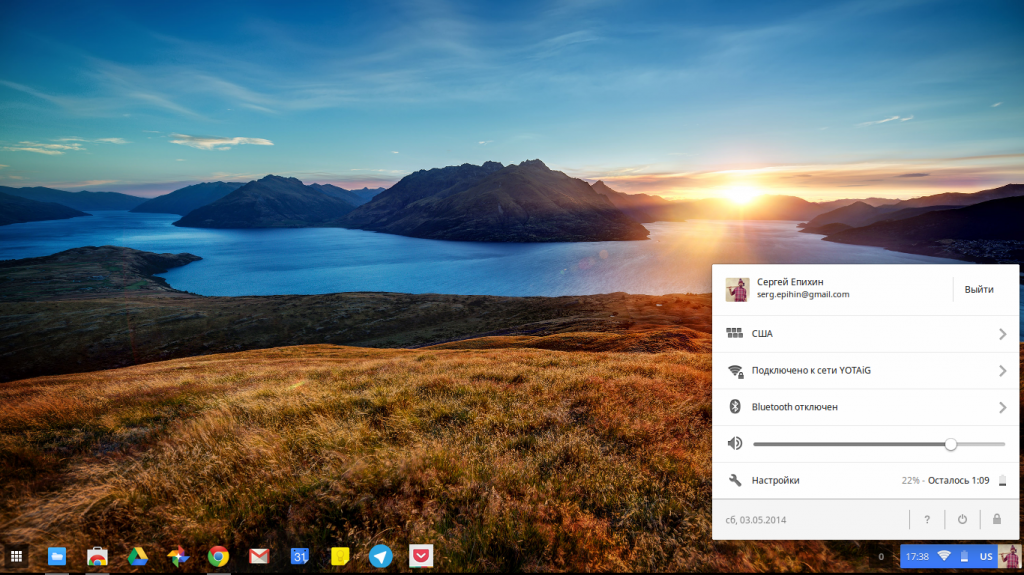
Поддержка приложений
Отсутствие приложений и невозможность их установки не делала Chrome OS интересной для пользователей. Google совершила первые действия по исправлению этой проблемы в 2014 г., начав работать над интеграцией поддержки утилит, написанных на Android.
Впервые полноценная штатная поддержка приложений Android в Chrome OS была реализована в июне 2016 г., спустя пять лет с момента релиза первой версии платформы. Google дала возможность загружать их непосредственно из фирменного магазина приложений Google Play.
Дэвид Руддок уверен, что реализация поддержки Android-ПО было одним из величайших достижений команды разработчиков Chrome OS и одновременно одной из худших ее ошибок. За 3,5 года, прошедшие с момента запуска поддержки, стало очевидным, что мантра «сделай поддержку, и приложения появятся сами» не работает – разработчикам ПО Chrome OS не интересна как целевая платформа.
Можно ли начать цифровизацию без надежной системы резервного копирования
ИнтеграцияЗа все эти годы в Google Play так и не появилось достаточное количество приложений, изначально созданных с прицелом на Chrome OS, а те, что есть, не всегда работают стабильно. Одни приложения могут «летать», другие, наоборот, сильно «тормозить». Очень часто возникают ошибки в работе интерфейса, потому что Android-приложения в подавляющем большинстве оптимизированы под touch-интерфейсы на гаджетах с небольшими экранами, где управление происходит касанием пальца, а не на более крупные устройства с оконным интерфейсом и управлением мышкой.
Штатных популярных приложений в Chrome OS, несмотря на то, что на момент публикации материала она была обновлена до версии 80.0.3987.18, вышедшей 19 декабря 2019 г. Пользователям приходится скачивать неоптимизированное ПО для работы с документами, облачными хранилищами и др. Предпосылок к изменению этой ситуации пока нет.![]()
Полезные аппаратные функции, которых пока нет
Отсутствие приложений – одна из основных проблем Chrome OS. Вторая проблема – отставание устройств под ее управлением от Windows- и Mac-аналогов в плане технического оснащения. К примеру, биометрическая защита есть пока только в планшете Pixel Slate, вышедшем в октябре 2018 г., и то лишь в виде классического сканера отпечатков пальцев.
Ноутбук Google PixelBook, который умеет лишь трансформироваться в планшет
В хромбуках нет поддержки сотовых сетей четвертого поколения (LTE), нет дисплеев с HDR, и даже хотя бы базовой синхронизации со смартфонами (к примеру, Chrome OS не поддерживает «перехват» звонков со смартфонов». Отсутствуют и другие нужные многим функции – возможность установки дополнительной операционной системы или базовых редакторов аудио и видео. В итоге, перечень того, что умеют хромбуки и хромбоксы (неттопы на базе Chrome OS), окажется значительно короче в сравнении со списком отсутствующих в них возможностей.![]()
В то же время, все те функции, что Google реализовала в Chrome OS, а производители устройств – в своей продукции, не уникальны. Этот минимальный набор есть практически во всех компьютерах и ноутбуках на базе Windows и Mac OS.
Закономерный итог
Нехватка полезных приложений, нестабильная работа Android-ПО и отсутствие аппаратных «фишек» привели к тому, что за практически девять лет, прошедших с момента релиза первого стабильного билда Chrome OS, система так и не выбилась в лидеры на рынке операционных систем. В США ее доля не превышает 6,5%, и большая ее часть, по мнению Дэвида Руддока, приходится на образовательный сектор. Здесь продукты на Chrome OS получили широкую популярность, в первую очередь благодаря своей дешевизне.
На мировой арене на декабрь 2019 г. доля Chrome OS составляла 1,45% (статистика Statcounter.com). Для сравнения, Windows (все версии) удерживает 77,64% рынка, а доля Mac OS равна 16,46%.
Операционная система Google Chrome OS и Chromebook
Google Chrome OS: облачная операционная система от Google
Google Chrome OS – это облачно-ориентированная операционная система, разрабатываемая Google. По своей сути, это браузер Chrome, работающий на основе Linux, с несколькими встроенными функциями, такими как медиаплеер, собственная память и т.д.
По своей сути, это браузер Chrome, работающий на основе Linux, с несколькими встроенными функциями, такими как медиаплеер, собственная память и т.д.
Дополнительно: «живой» обзор Samsung Chromebook от нашего читателя.
Дополнительно: А вы уже видели новый гениальный Chromebook Pixel от Google?
Дополнительно: попробовать Google Chrome OS можно и в живую при помощи нашей инструкции.
Проект был анонсирован в 2009. В декабре 2010 Google запустил пробную версию. Прототип Chrome OS на ноутбуках с кодовым названием Cr-48 был доступен зарегистрированным участникам бета-тестирования.
В одной из записей в своем блоге в июле 2009 специалисты Google заявляли: «Скорость, простота и безопасность – это ключевые моменты, на которых строится Chrome OS». По вопросу быстродействия утверждалось следующее: «Chrome будет запускаться и осуществлять выход в сеть в течение нескольких секунд». Удобство пользования будет достигаться путем создания интерфейса «осуществлять как можно больше процессов без вмешательства пользователя».
Я стал одним из счастливых обладателей Cr-48, которые поделились своим опытом пользования Cr-48, Chrome OS и, идеями насчет целесообразности существования облачно-ориентированных ОС в моем блоге Cloud High Club. В этой статье, я попробую подытожить все мысли насчет Chrome OS, которые скопились в процессе ежедневного ее использования на протяжении нескольких месяцев.
Первый взгляд на Google Chrome OS
Google Chrome ОS не похожа на другие операционные системы абсолютно ни в чем. Загрузив ее, вы не обнаружите привычного рабочего стола с иконками и папками. Не найдете вы и панели Dock в стиле Mac OS. Единственное, что вы увидите, это браузер Chrome.
Намерения Google понятны. Если большинство пользователей сегодня проводят основное время в интернете, в таких сервисах как Facebook, Twitter, Youtube и Gmail, то к чему обременять их манипуляциями с рабочим столом, прежде чем они смогут выйти в интернет? Почему бы не направлять их прямиком в браузер?
И я поддерживаю это решение. Использование Chrome OS ничуть не сложнее, чем использование одноименного браузера. Все установленные веб-приложения отображаются на стартовой странице. Закладки, часто посещаемые сайты и недавно закрытые вкладки показываются здесь же, поэтому большую часть времени мне даже не приходится вводить адреса вручную.
Использование Chrome OS ничуть не сложнее, чем использование одноименного браузера. Все установленные веб-приложения отображаются на стартовой странице. Закладки, часто посещаемые сайты и недавно закрытые вкладки показываются здесь же, поэтому большую часть времени мне даже не приходится вводить адреса вручную.
В Google Chrome OS приложения не строятся по стандартной схеме «исполняемые файлы + динамические библиотеки + драйвера». Это просто веб-страницы. Большинство приложений можно найти с помощью сервиса Google Search или в предназначенном для этого Chrome Web Store (веб магазине) и “установить”.
В отличие от традиционных операционных систем “установка” происходит без загрузки большого количества файлов на жесткий диск. На системный регистр она также не влияет. Все приложения и пользовательские настройки хранятся онлайн и не оставляют никаких следов на компьютере.
Новым пользователям потребуется время, чтобы приспособиться к этому, но, с другой стороны, такой формат позволяет продвигать то, что Google называет «одинаковым опытом во всем».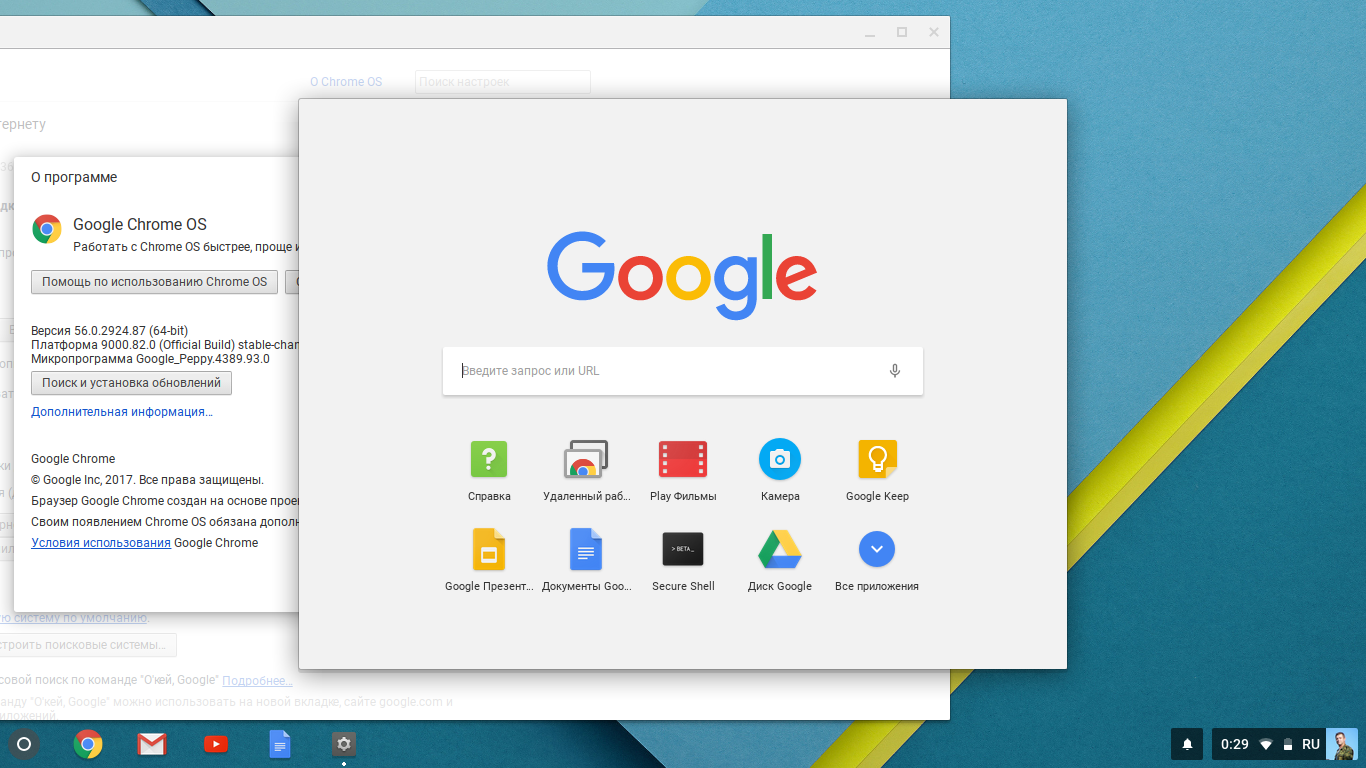 Где бы вы ни запустили браузер или операционную систему Chrome, вы всегда встретите одинаковые приложения и настройки.
Где бы вы ни запустили браузер или операционную систему Chrome, вы всегда встретите одинаковые приложения и настройки.
Что насчет системных установок? Где «Панель управления» или «Системные настройки», которые можно найти в Windows или Mac? Как уже было сказано выше, Google Chrome OS спроектирована максимально просто. Вы не сможете настроить размер системного кэша или фаерволл. Однако можно поиграть с некоторыми установками: размером шрифта, выбором темы оформления или домашней страницы. Всем тем, что доступно и в браузере.
В качестве файлового хранилища в Cr-48 предусмотрена относительно небольшая SSD карта на 16 гигабайт. Опять же, облачно-ориентированная система предполагает, что большинство файлов вы будете хранить онлайн в таких сервисах как Google Docs, Dropbox, SugarSync и им подобных. То же правило действует и для музыки (Google Music, Grooveshark), видео (YouTube, Hulu) и изображений (Picasa, Flickr).
Тем не менее, в Chrome OS не совсем отказались от локального хранилища. В ней есть встроенный файловый менеджер, позволяющий совершать основные действия с файлами: переименование, удаление, а также создание папок.
В ней есть встроенный файловый менеджер, позволяющий совершать основные действия с файлами: переименование, удаление, а также создание папок.
Производительность Google Chrome OS
На официальной странице Google, посвященной Chrome-букам (ноутбукам на базе Хром ОС), говорится, что среднее время загрузки составляет 8 секунд. Мои собственные подсчеты показывают примерно такие же результаты, если вычесть время, затрачиваемое на ввод пароля.
Не забывайте, что Cr-48 – ноутбук с довольно низкими характеристиками (ЦП Intel Atom N455 1.66GHz с кэшем 512K и 2GB оперативной памяти). Запуск на такой конфигурации ОС Windows займет около минуты или даже больше.
Однако работа веб-приложений на Cr-48 слегка замедлена. Обычно все довольно хорошо, если у вас открыты одна-две вкладки. Когда число запущенных приложений растет, система начинает подтормаживать. Особенно это характерно для таких требовательных к ресурсам сервисов как YouTube, или же для приложений с большим количеством запущенных расширений.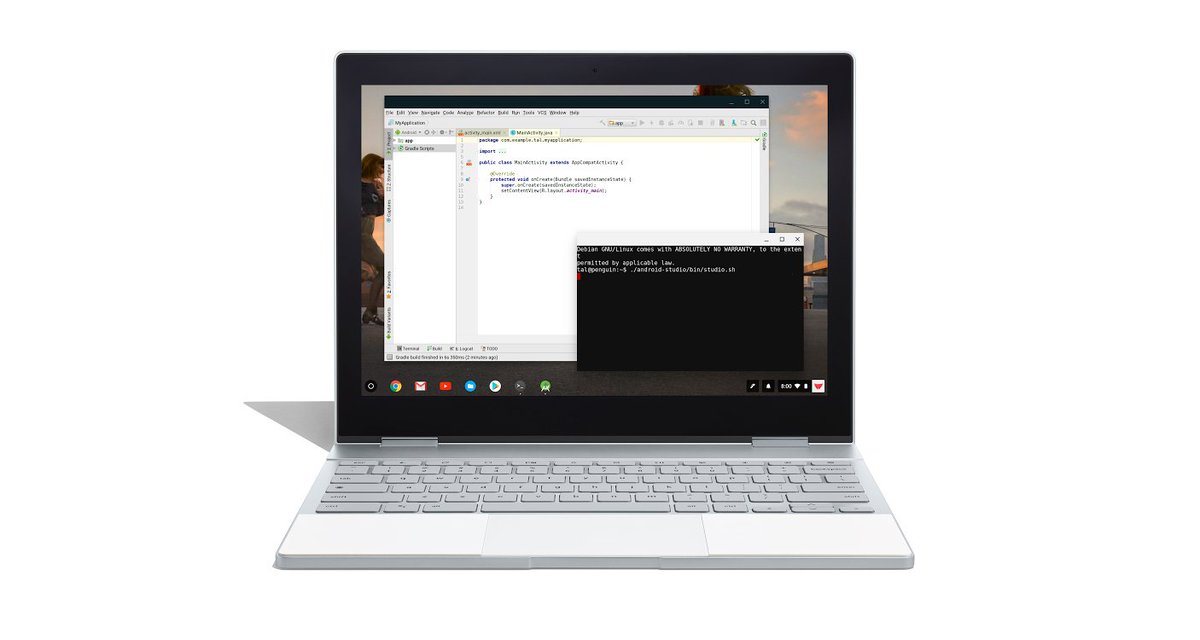
К слову о YouTube, видео с разрешением 360p и меньше проигрывается на ура. При 480p качество довольно приемлемо. Загружать видео с большим разрешением лучше даже не пытаться. Я проводил тесты с версией YouTube на HTML5, там дела обстоят чуть лучше, но особо заметных улучшений я не выявил.
Сервис Netflix работает чуть по-другому. Он использует технологию Silverlight от Майкрософт. И хотя текущие версии Google Chrome OS его не поддерживают, разработчик утверждает, что он будет встроен в Chromebook к моменту начала продаж 15 июня.
Стабильность Google Chrome OS
Google распространяет три версии сборок Chrome OS: для разработчиков, бета- и стабильную версию. На странице для разработчиков всегда можно найти последнюю версию системы, в которой некоторые функции только тестируются и могут быть нестабильны. Я подписан на релизы бета-версии с того момента, как получил Cr-48 и могу сказать, что практически никогда не сталкивался с проблемами стабильности.
Браузер в операционной системе обновляется практически сразу же вслед за выходом новой версии браузера Chrome.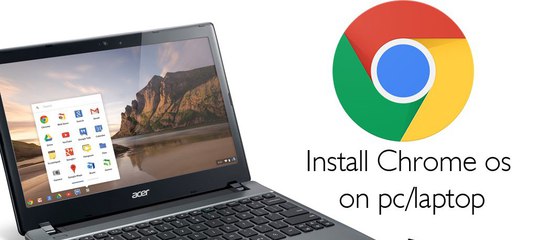 Поэтому если есть какие-то проблемы с работой Chrome, вы столкнетесь с ними и в одноименной ОС. Случайные падения при загрузке страниц возможны, но вы точно НЕ встретитесь с синим экраном смерти или принудительной перезагрузкой. По крайней мере, насколько я могу об этом судить.
Поэтому если есть какие-то проблемы с работой Chrome, вы столкнетесь с ними и в одноименной ОС. Случайные падения при загрузке страниц возможны, но вы точно НЕ встретитесь с синим экраном смерти или принудительной перезагрузкой. По крайней мере, насколько я могу об этом судить.
Удобство пользования Google Chrome OS
Google Chrome OS отлично спроектирована, и вы не получите болезненного опыта при ее использовании. Хотя, придется изменить некоторым своим привычкам. Знакомые нам функциональные клавиши (от F1 до F?) заменены контроллерами звука и яркости, а также клавишами для навигации по страницам. Многие разработчики ноутбуков давно добавили эти кнопки к функциональным клавишам (т.е. они сосуществуют). Google же просто пошел дальше. Более радикальный ход – это замена клавиши Caps Lock кнопкой Поиска. При нажатии на нее открывается новая вкладка с полем для ввода ключевых слов. Для меня это вполне удобно, однако, если вы ощущаете дискомфорт, в настройках можно выставить старый добрый Caps Lock.
Google Chrome OS против других операционных систем
Я пользовался Windows более 20 лет (начиная с версии 3.0). Кроме того, пять лет назад на всех домашних компьютерах я установил Mac (за исключением нетбука с Linux), это по-прежнему единственная ОС, которую я использую в офисе (спасибо моему боссу). Я также отлично разбираюсь в Linux, особенно в версии Ubuntu.
Могу заверить всех «простых пользователей Интернета», что вы полюбите данную ОС. Потому что это самая простая операционная система для доступа во всемирную паутину из всех, что я видел. Она на порядок лучше всех систем, что я упоминал выше. С другой стороны, если вы используете компьютер не только для веб-серфинга, лучше прочитайте несколько строк чуть ниже, прежде чем покупать свой первый Chromebook (и потом сожалеть об этом.)
Быстродействие Google Chrome OS
Одно из главных преимуществ Google Chrome OS, которое затмевает все остальные системы, это быстродействие. Chrome действительно феноменально быстр.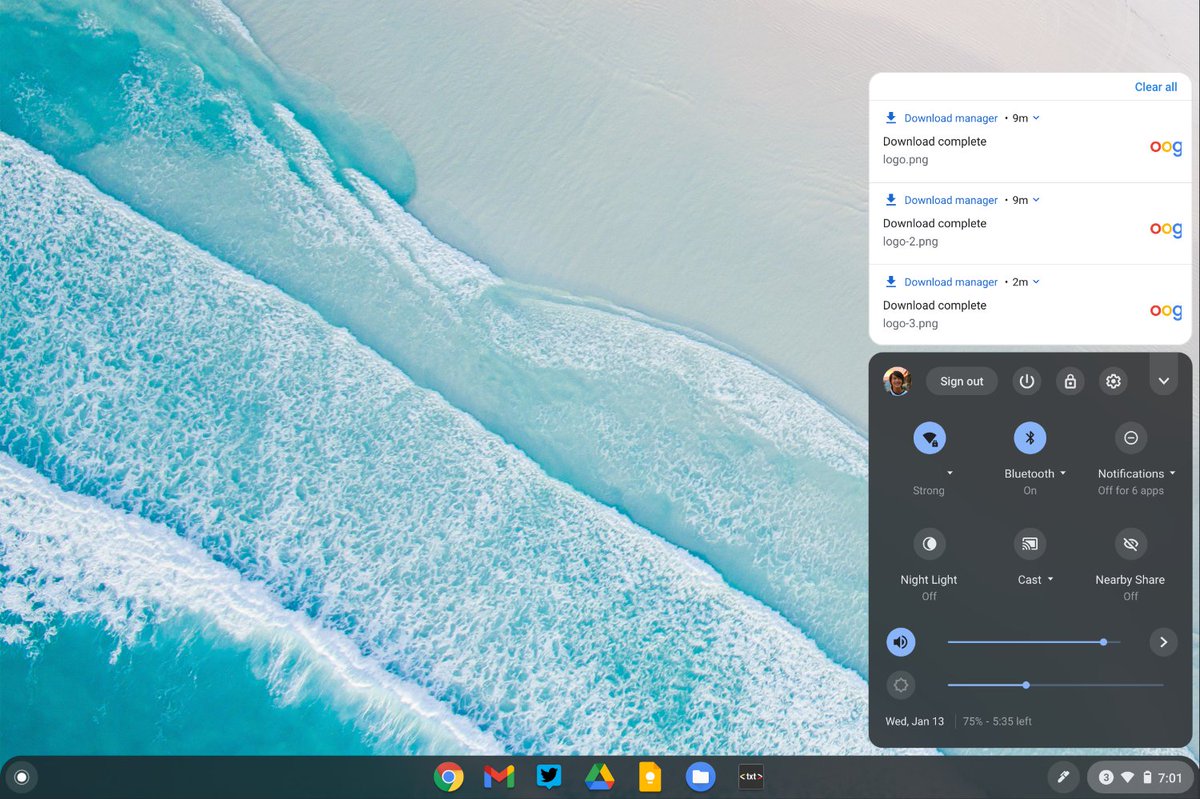 Ни Mac, ни Linux, ни Windows не идут с ним ни в какое сравнение. Мой опыт пользования последним поколением Macbook Air, работающих на Mac OS, установленной на SSD-карту, показывает, что их 30 секунд значительно отстают от 8 секунд Chrome. Молниеносная скорость Chrome делает ее идеальным инструментом для быстрого поиска в google или проверки почты.
Ни Mac, ни Linux, ни Windows не идут с ним ни в какое сравнение. Мой опыт пользования последним поколением Macbook Air, работающих на Mac OS, установленной на SSD-карту, показывает, что их 30 секунд значительно отстают от 8 секунд Chrome. Молниеносная скорость Chrome делает ее идеальным инструментом для быстрого поиска в google или проверки почты.
Безопасность системы Google Chrome OS
Другая функция Chrome, которая мне полюбилась, это встроенная защита от ошибок. В традиционных системах, если напортачить с системными настройками, можно застрять в бесконечном круговороте перезагрузок с множеством системных ошибок (вспомните Безопасный Режим Windows или системную ошибку в Mac на 4 языках?) Google Chrome работает по-другому. Приложения, которые вы устанавливаете, и настройки никак не влияют на ядро системы. Нет никакой возможности нарушить ее работу. И так как система автоматически обновляется при каждой загрузке, баги исправляются настолько быстро, насколько возможно.
Синхронизация в Google Chrome OS
Третье преимущество Google Chrome OS – это то, что файлы и настройки пользователя хранятся онлайн, и к ним можно получить доступ из любой точки.![]() Один раз внеся изменения (к примеру, установив новое приложение из Web Store, изменив стандартный размер шрифта или добавив новую закладку), система осуществит автоматическую синхронизацию с серверами Google. В следующий раз запуская свой Chrome-бук или браузер с включенной синхронизацией, вы получите те же приложения и настройки. В классических операционных системах такой функции нет.
Один раз внеся изменения (к примеру, установив новое приложение из Web Store, изменив стандартный размер шрифта или добавив новую закладку), система осуществит автоматическую синхронизацию с серверами Google. В следующий раз запуская свой Chrome-бук или браузер с включенной синхронизацией, вы получите те же приложения и настройки. В классических операционных системах такой функции нет.
Дружелюбность Google Chrome OS
Chrome OS – это по сути интернет-браузер. Пользовательский интерфейс примитивен, привыкать к нему долго не придется. Каждый, кто имеет хоть какое-то представление о веб-серфинге (а кто не имеет?), сможет с ней справиться, даже ваша прабабушка.
Интернет-приложения
Благодаря веб-приложениям не придется волноваться о свободном дисковом пространстве, драйверах и настройках. Установка потребует от вас сделать всего несколько кликов в Chrome Web Store.
В Web Store хранятся тысячи приложений. Благодаря возможностям HTML5, простейшего языка программирования в мире, создание приложений стало как никогда простым. Я предвижу быстрый рост их популярности в этом году, когда Chrome-буки официально выйдут на рынок и, наверняка, займут там прочную позицию надолго.
Я предвижу быстрый рост их популярности в этом году, когда Chrome-буки официально выйдут на рынок и, наверняка, займут там прочную позицию надолго.
Разнообразие приложений
Зависимость от интернет-приложений может стать как ключом к успеху Google Chrome OS, так и провалом. Это подводит нас к первому недостатку данной ОС. Несмотря на большое количество программ, по-прежнему есть вещи, которые Интернету не под силу.
Я менеджер по проектам в архитектурной сфере. Довольно долго я не мог просматривать CAD файлы через сеть, пока Autodesk не выпустили версию AutoCAD WS в прошлом году. Но не все такие счастливчики, как я. К примеру, программисты приложений для ПК или смартфонов могут с легкостью создавать свои программы в текстовых онлайн-редакторах, но у них нет возможности протестировать свои шедевры. У графических дизайнеров связаны руки, потому что веб приложения для работы с изображениями по-прежнему слишком примитивны.
Теперь вы понимаете, почему я предупреждал продвинутых пользователей ПК чуть ранее.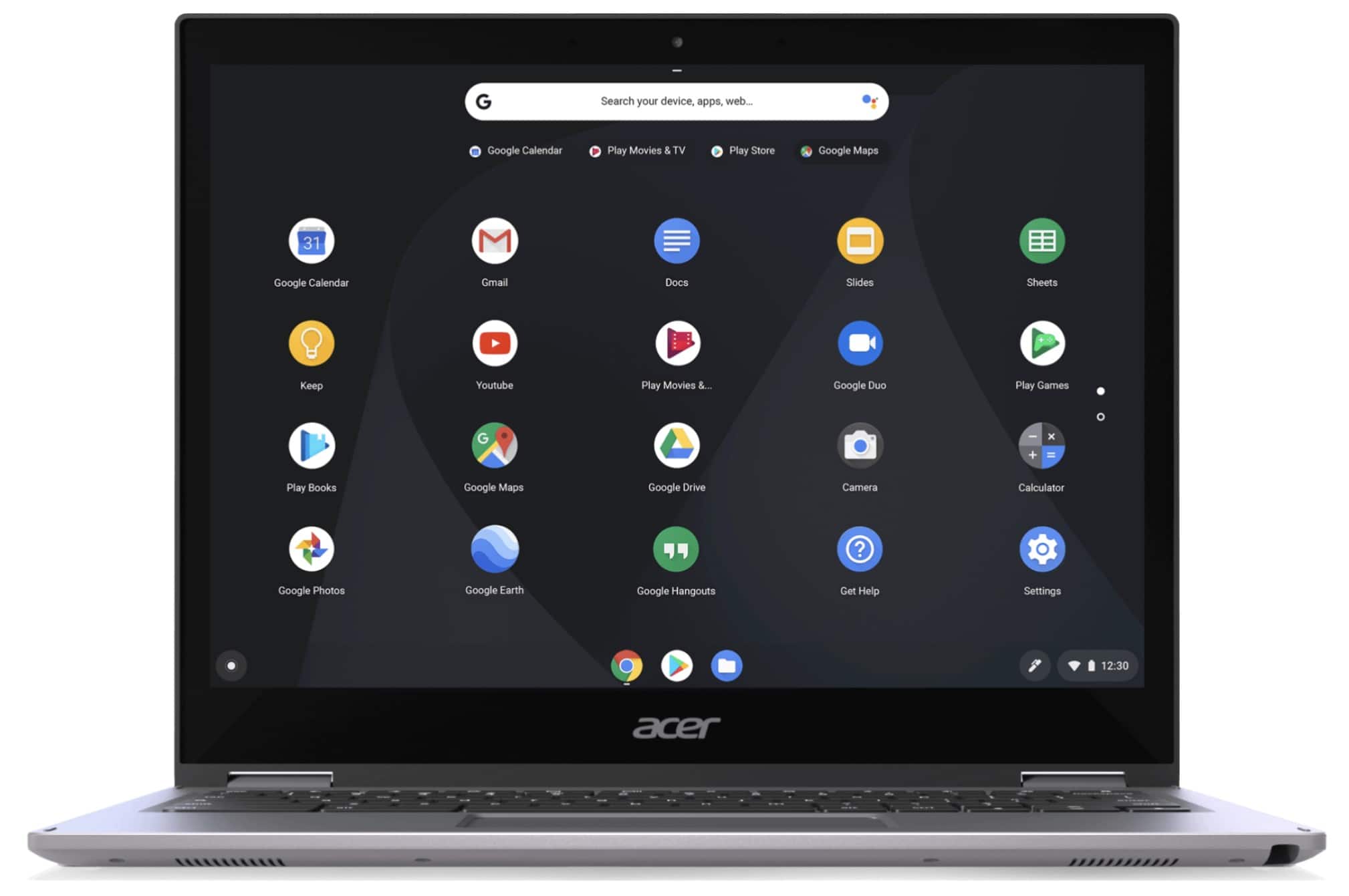 Если вы один из тех, кто полагается на компьютерные программы для каких-то конкретных целей, убедитесь, что существует их онлайн-аналог.
Если вы один из тех, кто полагается на компьютерные программы для каких-то конкретных целей, убедитесь, что существует их онлайн-аналог.
Совместимость программного и аппаратного обеспечения
Хорошая новость в том, что Chrome OS выходит с поддержкой Flash (пришла пора выбросить свой iPad?). Большинство онлайн видео-сервисов станут доступны для просмотра (любители видео-роликов, радуйтесь), большинство Flash-игр будут работать (праздник для геймеров), а большая часть Flash-рекламы станет просматриваема (не такая уж хорошая новость для большинства пользователей).
В отличие от Flash’а Java не поддерживается Chrome OS. Несколько раз, когда мне было необходимо загрузить файлы на сайты со старыми Java-загрузчиками, приходилось пересаживаться с Cr-48 на старый добрый Macbook. Тут Google проявляют такое же завидное упрямство, как и Apple. Если Flash запрещен на всех iУстройствах, то и Java нет места в Chrome OS, и не похоже, чтобы Google собирался менять свою точку зрения. Представляю возможные ответы специалистов Google на вопросы касательно этого момента: «У нас есть HTML5. Он гораздо удобнее, к чему нам Java?»
Представляю возможные ответы специалистов Google на вопросы касательно этого момента: «У нас есть HTML5. Он гораздо удобнее, к чему нам Java?»
Что касается веб-приложений, если они построены на HTML5, у Google Chrome OS не возникнет проблем. К сожалению, некоторые сайты работают только с Internet Explorer. В Mac или Linux можно использовать IEs4Linux и IEs4OSX для установки IE, но Chrome OS со своим собственным браузером не допускает возможности установки IE.
Остается открытым и вопрос о совместимости Chrome OS с железом. Слот для SD карты работает, файловый менеджер обнаруживает автоматически, как только вы ее вставляете. В моем Cr-48 есть USB порт, куда можно воткнуть мышь или клавиатуру. Но на этом все. Моя веб-камера от Logitech отказалась работать. Хотите сделать бэкап своего айфона? Не надейтесь до тех пор, пока на iTunes не появится Chrome OS (а я сомневаюсь, что это когда-нибудь произойдет, так что проще перейти на телефон с поддержкой Android). Запомните, Chrome OS не такая всесильная как Mac или Ubuntu. Она предназначена ТОЛЬКО для пользователей Интернета.
Зависимость от интернета
Интернет-соединение является таким же жизненно необходимым для Chrome OS, как кислород для человека. Две недели назад, прихватив Cr-48 с собой в Европу, я обнаружил бесполезность Google Chrome OS при отсутствии Интернета.
В данный момент лишь несколько приложений способны работать в автономном режиме. Я рад, что сервис Read It Later (Прочитать Позже), которым я частенько пользуюсь, позволяет просматривать заметки, даже когда я нахожусь в самолете. Но как бы мне ни хотелось, без Интернета не получится загружать и читать новые письма, редактировать презентации на борту рейса в Лас Вегас или слушать песни, которые хранятся в моем аккаунте на Google Music, лежа в кровати на удаленном курорте в Азии, где обычный телефон воспринимается как инопланетная технология.
Персонализация Google Chrome OS
Мы любим свои гаджеты, особенно, когда они уникальны. Поэтому людям так нравятся сменные панели и наклейки для смартфонов.
Вы будете разочарованы, как мало возможностей для настройки обоев в Chrome-буке. С одной стороны, для Chrome доступны тысячи тем с разными цветами и обоями. С другой, если ни одна из них вас не привлекает, возможности загрузить собственное изображение на рабочий стол у вас не будет. Можно, конечно, изменить ее не напрямую, установив, к примеру, свою стартовую страницу. То же относится и к системным звукам и иконкам.
Сделаем Google Chrome OS лучше…?
Если бы меня спросили, что можно улучшить в Google Chrome OS, я бы выделил несколько критических направлений, в которых нужно работать:
- Улучшенная автономная функциональность (меньшая зависимость от Интернета)
- Больше драйверов и плагинов (поддержка Netflix и Java)
- Большие возможности персонализации
Я уверен, что Google хорошо осведомлен о своих проблемах. На разных сайтах (блогах, форумах, сообществах Google) проводятся голосования по вопросу об ожидаемых функциях. И google оперативно реагирует на них. На конференции разработчиков Google в 2011 было анонсировано, что Google Docs, Календарь и почта скоро будут доступны в автономном режиме. Появится работающий медиа плеер. Более того, будут поддерживаться Netflix и Hulu.
Гораздо больше меня беспокоит, в каком направлении движется Google. Станет ли Chrome OS такой же мощной и универсальной как Mac, Linux или Windows? Или так и останется интернет-ориентированной ОС? Начальные намерения Google кристально чисты: создать девайс исключительно для интернета. Слоган xPud, облачно-ориентированной операционной системы, отлично подходит Chrome OS: «кратчайший путь в облако». На мой взгляд, Chrome OS – это отличный инструмент для работы в Интернете, но не более того.
Как пользователь, я поддерживаю намерения Google по улучшению Chrome OS. Но, постепенно приближаясь к традиционной операционной системе, не потеряет ли она своей особенности?
За 500 долларов пользователь может приобрести отличный ноутбук. Есть и более дешевые нетбуки на базе Linux.*(*@#)()$» или «Windows умеет *%$&)#@&*, почему не может CrOS?» Периодически у меня возникают такие же, смешанные чувства. Как преданный поклонник продуктов Google, я голосую за улучшение оффлайн-сервисов. Но если Chrome OS уже превосходный «Веб-терминал», зачем тратить время на создание обычного «компьютера»?
Я счастлив, что мой Cr-48 отлично справляется с проверкой почты и чтением новостей. Но Chrome OS, так, как он выглядит сейчас, недостаточно хорош, чтобы заменить Mac, Linux или Windows в персональных компьютерах и ноутбуках.
Так что, ребятам из Google следует серьезно задуматься, каким они видят будущее Chrome OS. И в заключение хочу сказать, что Google Chrome OS идеальна для веб-серфинга. Если надежный доступ в Интернет – это все, что вам нужно, бегите и хватайте свой Chromebook!
Автор обзора: Питер с Cloud High Club.
Права на перевод обзора: John Migman и Хром.РФ.
Год без «операционной системы» или опыт работы на Chrome OS
В конце 2016 года приказал долго жить мой предыдущий ноутбук. При этом возможности и желания инвестировать в что-то дорогое и крутое особого не было, и я, как большой фанат технологий Google, решил дать шанс новому типу компьютеров, которые уже завоевали огромную популярность в США, но к сожалению, еще практически не появились в Украине.
Речь идет о Chromebook — компьютерах, чья операционная система полностью построена на основе браузера Chrome и дополнений, которые в нем доступны. Проанализировав свою модель использования компьютера я понял, что 99% задач я делаю именно в окне браузера и решился на эксперимент.
Тем более, что порог входа был минимальный — я купил на eBay восстановленный (Refurbished) ноутбук HP Chromebook 11 G4 с 11,6-дюймовым дисплеем, процессором Intel Celeron N2840 2,16 ГГц, 4 ГБ оперативной памяти и накопителем eMMC на 16 ГБ за $78, что, как по мне, очень хорошая цена за полноценный рабочий ноутбук.
Правда, надо отдавать себе отчет, что покупая Refurbished технику вы идете на риск — никогда нет уверенности, что она будет 100% без проблем. А в случае с Украиной, вернуть неисправную технику может быть слишком сложно и дорого. В моем случае ноутбук приехал с «битой» батареей. К счастью, эту проблему удалось решить относительно легко — заказал на том же eBay новый аккумулятор за $20. В итоге за $100 получил ноутбук, за которым (забегая немного вперед) я успешно проработал весь 2017 год.
Дисклеймер: Перед тем, как пересесть на компьютер «без операционной системы» в привычном нам понимании, надо тщательно проанализировать свои привычки. Если вам не жить без 1С Бухгалтерии (ненавижу!) и ее онлайн аналоги вам не подойдут, если вам нужен сложны видеопроцессинг или вы не видите свою жизнь без полноценного Photoshop — Chromebook точно не для вас. Ну и игры возможны только браузерные, если вдруг у вас есть время во что-то играть на компьютере. Для 99% процентов остальных задач Chrome OS вполне достаточна.
Плюсы:
- Ваш компьютер никогда не скажет вам, что ему срочно надо установить 100500 обновлений и должен это сделать прямо сейчас, прервав вашу работу на пару часов в середине рабочего дня (Привет, Windows!).
- Вы не будете знать что такое вирусы — под Chrome OS их пока не придумали
- У вас не будет системных процессов, которые будет съедать все ресурсы вашего компьютера — все запущенные задачи (вкладки) будут у вас на виду.
- Вам не потребуется никакое обучение — к окну браузера привыкли все и знают его.
- Если до этого вы пользовались Google Chrome и были залогинены в вашу учетную запись Google даже настраивать ничего не придется — после ввода логина/пароля все ваши закладки, пароли и настройки успешно перенесутся в новый ноутбук.
Минусы:
- Ограниченная поддержка внешних аксессуаров — модный графический планшет или кассовый аппарат вы врядли сможете подключить.
- Слабая поддержка драйверов- например TWAIN драйвер для сетевого сканирования пока так и не удалось найти.
- В случае HP Chromebook 11 G4 (а также похожих бюджетных моделей) — небольшой объем оперативной памяти и скорости процессора — если открываешь более 10 «тяжелых» вкладок заметны тормоза.
- Нет аналога для Microsoft Access
Для точной иллюстрации своей работы укажу в чем/каких приложениях я работаю:
- От Microsoft Office я отказался уже давно, перейдя на бесплатный Google Docs. Идеальная система особенно для групповой работы, все всегда доступно онлайн и с любого компьютера, где есть интернет. 99% всех функций Excel, Word, Powerpoint уже работает, мне всего хватает. Для того, что еще не реализовано — есть расширения. Туда же перевел все финансовые документы своего бизнеса.
- Уже давно перешел в облако — вместо локальных папок использую Google Drive, куда перенес все свои документы. 2х-факторная авторизация решает проблему с безопасностью, любой ваш файл доступен из любой точки мира + очень удобный поиск по любому контенту.
- Почти все используемые мною мессенджеры имеют веб-версии, кроме Viber, но и для него есть рабочий вариант с установкой приложения под Android (об этом детальнее расскажу ниже)
- CRM система, которую я использую в бизнесе тоже в браузере.
- Еще…А собственно что еще? Все остальное — чистый Веб.
Отдельно хочу заметить, что если для чего-то вам не хватает Chrome, есть вариант установки любых приложений Android. Официально поддерживается около 50 ноутбуков, но не для всех еще производители реализовали данную функцию. Но у новых моделей поддержка Android-приложений идет из коробки. При этом даже для тех, которые официально не поддерживаются, есть расширение Chrome, которое даст возможность использовать такие программы на любом Chromebook или даже обычном компьютере.
Подводя итог: год работы на Chromebook — полет нормальный. За это время лишь пару раз приходилось пересаживаться на 15 минут на компьютеры коллег для очень специфичных задач, которые не удалось сделать на своем.
Скажу больше, на новый 2018 год сделал себе подарок — на Black Friday заказал на Amazon новый топовый Chromebook — ASUS C302 за $370 (обычная цена $450-500) который, по сравнению с HP обладает некоторыми преимуществами:
- Очень хороший и качественный экран-перевертыш, на котором удобно смотреть фильмы в дороге;
- Небольшие размеры и вес;
- Батареи гарантированно хватает на 8-10 часов;
- Сенсорный дисплей;
- Полная поддержка приложений для Android «из коробки»;
- Работа в режиме «планшета» — и детям в игры поиграть, и фильмы смотреть так удобнее.
Как я и говорил, «программы» для Chrome OS существуют двух типов — Extensions (расширения) непосредственно для Chrome и Android-приложения, которые тоже запускаются на Chromebook.
Итак, вот вам топ-лист того, чем я реально пользуюсь:
Chrome Extensions:
Imgur Uploader — долго искал расширение, которое будет простое и в то же время удобное для сохранения скриншотов с экрана — при разработке и багтрекинге веб-сайтов это необходимо.
Так вот, это приложение умеет вырезать по правой кнопке мыши любой участок экрана, загружать его в ваш аккаунт imgur и тут же копировать ссылку на него в буфер обмена.
ScreenCastify — иногда скриншота бывает недосточно.
Это расширение запишет небольшой видеоролик с того, что показывается на вашем экране, может к этому записать ваши видео или аудио комментарии, и результат тут же загрузит на Google Drive.
TunnelBear VPN — некоторые американские интернет-магазины почему-то боятся продавать товары покупателям с не американскими IP-адресами.
Тогда вам на помощь придет TunnelBear, и на время (точнее на 500-1500 МБ) бесплатно сделает вас немного американцем…или британцем. Короче говоря, простое в использование расширение для VPN. Еще и с очень симпатичной анимацией процесса.
FaceBook Hide Ads etc. — помогает фильтровать вашу Facebook-ленту от сильно навязчивой рекламы, постов прививочников/антипрививочников или экспертов по единорогам.
Кстати, сделано киевлянином Max Frai.
PushBullet — это дополнение помогает выводить уведомления с вашего смартфона на компьютер.
Удобно во время работы каждый раз не отвлекаться в телефон, но не пропустить важный звонок/сообщение
LastPass Password Manager — думаю, не нуждается в представлении, это удобно для синхронизации паролей между всеми вашими устройствами.
Android-приложения:
Viber — этот «прекрасный» мессенджер до сих пор не обзавелся веб-версией, поэтому приходиться ставить приложение.
HdVideobox — самый лучший браузер фильмов и сериалов. Именно с его помощью я ищу медиаконтент для просмотра.
MxPlayer Pro — а с помощью этого плеера я смотрю эти фильмы и сериалы — ему любые кодеки и форматы по зубам.
Team Viewer — у всех нас есть родные и близкие люди, которым иногда нужна наша срочная IT-помощь. Хотя, последнее время чаще пользуюсь Chrome Remote Desktop — он быстрее, проще и удобнее.
Asphalt 8 — больше для демо, показать игровые возможности ноутбука, тем более, что игру дарили бесплатно при покупке
Еще установлены игрушки — DreamCage Escape, Old Man Journey, Samorost 3, Monument Valley 2 — на большом экране приятно поиграть в красивые игры, в основном головоломки или бродилки. Но, к сожалению, сделать это удается редко.
Вышла стабильная версия Chrome OS 80
Компания Google не бросает разработку операционной системы Chrome OS, которая совсем недавно получила крупное обновление под версией 80. Стабильная версия Chrome OS 80 должна была выйти ещё несколько недель назад, но разработчики, видимо, просчитались со сроками и обновление прибыло с опозданием по графику.
Одним из важных нововведений 80-й версии стал обновлённый планшетный интерфейс, который можно включить в следующих «флагах»:
- chrome://flags/#webui-tab-strip
- chrome://flags/#new-tabstrip-animation
- chrome://flags/#scrollable-tabstrip
Также для планшетного режима добавили несколько удобных жестов, которые активируются в chrome://flags/#shelf-hotseat.
Была обновлена Linux-подсистема для запуска нативных приложений. В Chrome OS 80 она использует основу Debian 10 Buster. Разработчики отмечают, что это позволило достичь большей стабильности и производительности в использовании Linux-программ на Chrome OS. Важно: после обновления системы все нативные приложения необходимо переустановить из-за нового Linux-контейнера.
Прочие важные нововведения в Chrome OS 80:
- Внедрение технологии Ambient EQ для автоматического регулирования цветовой температуры экрана в зависимости от времени суток и окружающего освещения.
- Добавлена возможность установки Android-приложений через утилиту adb (в режиме разработчика).
- Для Netflix (Android-приложение) добавлена поддержка режима картинка-в-картинке.
Актуальные ноутбуки и планшеты на Chrome OS уже могут обновиться до 80-й версии, а энтузиасты могут скачать последнюю неофициальную сборку на специальном проекте, посвящённом этой ОС для процессоров x86 / x64 и ARM.
Если вы заметили ошибку — выделите ее мышью и нажмите CTRL+ENTER.
Google Chrome – Политика конфиденциальности
Последнее обновление: 15 января 2021 г.
Предыдущие версии: Выберите дату20 мая 2020 г.17 марта 2020 г.10 декабря 2019 г.31 октября 2019 г.12 марта 2019 г.30 января 2019 г.4 декабря 2018 г.24 октября 2018 г.24 сентября 2018 г.6 марта 2018 г.25 апреля 2017 г.7 марта 2017 г.24 января 2017 г.30 ноября 2016 г.11 октября 2016 г.30 августа 2016 г.21 июня 2016 г.1 сентября 2015 г.12 ноября 2014 г.26 августа 2014 г.20 мая 2014 г.20 февраля 2014 г.
Здесь рассказано, как управлять данными, которые получает, хранит и использует Google, когда Вы работаете в браузере Google Chrome на компьютере или мобильном устройстве, в Chrome OS или в режиме Безопасного просмотра. Хотя перечисленные ниже правила относятся к браузеру Chrome, вся личная информация, которую Вы предоставляете Google или храните в аккаунте, обрабатывается строго в соответствии с Политикой конфиденциальности Google, которая иногда меняется. Информацию о хранении данных в Google можно посмотреть в соответствующей политике.
Если на Вашем устройстве Chromebook можно устанавливать приложения из Google Play, использование и защита Ваших данных, собираемых сервисом Google Play или системой Android, регулируется Условиями использования Google Play и Политикой конфиденциальности Google. В этом Примечании Вы найдете дополнительные правила, касающиеся Google Chrome.
О Примечании
В этом Примечании для удобства мы будем использовать термин «Chrome» в отношении всего ряда продуктов линейки Chrome, указанных выше. Если правила для разных продуктов отличаются, это будет оговорено отдельно. Иногда положения Примечания меняются.
Версии «Chrome (бета)», «Chrome для разработчиков» и Chrome Canary позволяют тестировать новые функции браузера, которые ещё не были выпущены официально. Настоящее Примечание относится ко всем версиям Chrome, но может не учитывать функции, находящиеся в разработке.
Подробнее о том, как изменить настройки конфиденциальности в Chrome…
Содержание
Режимы браузера
Начать использовать Chrome можно без предоставления какой-либо личной информации. Тем не менее в некоторых режимах браузер может собирать данные о Вас для Вашего удобства. Меры по обеспечению конфиденциальности зависят от выбранного режима.
Основной режим браузера
При работе браузера в основном режиме на Вашем компьютере сохраняется информация, в том числе:
История просмотра сайтов. Chrome сохраняет URL посещенных страниц, файлы кеша с текстом, картинками и другим контентом со страниц, а также список IP-адресов некоторых ресурсов, на которые размещены ссылки на посещенных страницах (если включена предварительная визуализация).
Персональные данные и пароли для быстрого заполнения форм и входа на сайты, где Вы уже бывали раньше.
Список разрешений, предоставленных веб-сайтам.
Файлы cookie или другие данные с посещенных вами веб-сайтов.
Данные, сохраненные дополнениями.
Информация о скачиваниях с веб-сайтов.
Вы можете:
Личная информация из Chrome отправляется в Google только в том случае, если вы решили хранить ее в аккаунте Google, включив синхронизацию. Платежные данные, карты и пароли передаются, только если вы сохранили их в аккаунте Google. Подробнее…
Как Chrome обрабатывает Вашу информацию
Информация для владельцев сайтов. Сайты, которые Вы открываете с помощью Chrome, автоматически получают стандартные данные журналов, включая Ваш IP-адрес и данные из файлов cookie. Используя Chrome для работы с сервисами Google (например, Gmail), Вы не предоставляете компании Google какой-либо дополнительной информации о себе. Если в Chrome будет автоматически обнаружено, что пользователь сервиса Google или партнерского сайта стал жертвой сетевой атаки типа «человек посередине», то данные об этом могут быть направлены в Google или на тот ресурс, где произошла атака. Это нужно, чтобы определить ее серьезность и принцип организации. Владельцы сайтов, сотрудничающие с Google, получают отчеты об атаках, которые были произведены на их ресурсах.
Предварительная визуализация. Чтобы быстрее загружать веб-страницы, Chrome может искать IP-адреса ссылок, размещенных на текущей странице, и создавать сетевые подключения. Сайты и приложения Android также иногда запрашивают у браузера предварительную загрузку веб-страниц, на которые Вы можете перейти дальше. Запросы от веб-сайтов выполняются всегда и не зависят от системы подсказок Chrome. Если от браузера Chrome, веб-сайта или приложения поступил запрос на предварительную визуализацию страницы, она будет сохранять и считывать файлы cookie, как будто ее уже посетили (даже если этого не произойдет). Подробнее…
Местоположение. Чтобы предоставить Вам наиболее подходящую информацию, некоторые сайты могут запрашивать данные о Вашем местоположении. Chrome предупреждает об этом и предоставляет такие данные только с Вашего разрешения. Однако на мобильных устройствах браузер Chrome автоматически передает их поисковой системе по умолчанию, если Вы открыли доступ к своим геоданным мобильному приложению Chrome и не блокировали передачу этих данных для конкретного сайта. Для определения Вашего местоположения Chrome использует геолокацию Google и может передавать ей следующую информацию:
- список маршрутизаторов Wi-Fi поблизости;
- идентификаторы базовых станций сотовой связи поблизости;
- данные о мощности сигнала Wi-Fi или сотовой связи;
- текущий IP-адрес Вашего мобильного устройства.
Google не несет ответственности за сторонние веб-сайты и их меры по обеспечению конфиденциальности. Будьте внимательны, предоставляя им информацию о своем местоположении.
Обновления. Chrome иногда отправляет в Google запросы, чтобы проверить обновления, определить статус соединения, синхронизировать настройки времени и узнать количество активных пользователей.
Функции поиска. Если Вы вошли в аккаунт на сайте Google и используете поисковую систему Google по умолчанию, запросы через омнибокс или окно поиска на странице быстрого доступа в Chrome будут сохраняться в аккаунте Google.
Поисковые подсказки. Чтобы Вы могли искать информацию быстрее, Chrome предлагает варианты запросов. Для этого он отправляет символы, которые Вы вводите в омнибокс или окно поиска на странице быстрого доступа, в Вашу поисковую систему по умолчанию (даже если Вы ещё не нажали клавишу «Ввод»). Если Вы выбрали Google в качестве поисковой системы по умолчанию, она предлагает подсказки на основе Вашей истории поиска, запросов других людей, а также тем, связанных с Вашими запросами в омнибоксе и окне поиска на странице быстрого доступа. О том, как ускорить поиск в Google, рассказано в этой статье. Подсказки также могут быть основаны на истории браузера. Подробнее…
Похожие страницы. Если Вы не сможете открыть нужную веб-страницу, Chrome отправит ее адрес в Google и предложит похожие сайты.
Автозаполнение, платежи и управление паролями. Когда включено автозаполнение или управление паролями, Chrome отправляет в Google анонимную информацию о веб-формах, которые вы открываете или отправляете (в том числе хешированный URL веб-страницы и данные о полях для ввода). Эти сведения позволяют нам улучшать сервисы автозаполнения и управления паролями. Подробнее…
Если вы вошли в Chrome, используя аккаунт Google, то можете увидеть предложение сохранить в аккаунте пароли, способы оплаты и другую подобную информацию. Кроме того, Chrome может подставлять в веб-формы пароли и способы оплаты из аккаунта Google. Если пароли и другие данные сохранены только в Chrome, вы увидите предложение сохранить их в аккаунте Google. Если вы используете способ оплаты из аккаунта Google или сохраняете такой способ оплаты в нем на будущее, Chrome будет собирать информацию о вашем компьютере и передавать ее в Google Pay для защиты от мошеннических операций и в целях предоставления сервиса. Вы также сможете оплачивать покупки через Chrome с помощью Google Pay, если эта функция поддерживается продавцом.
Язык. Chrome запоминает язык сайтов, которые Вы посещаете чаще всего, и отправляет эти данные в Google, чтобы сделать использование браузера более удобным для Вас. Если Вы включили синхронизацию Chrome, языковой профиль будет связан с Вашим аккаунтом Google. Если Вы добавили историю Chrome в историю приложений и веб-поиска, информация о языке может использоваться для персонализации других сервисов Google. Отслеживание действий можно настроить здесь.
Веб-приложения для Android. Если Вы добавите на главный экран устройства Android сайт, оптимизированный для быстрой и надежной работы на мобильных устройствах, Chrome свяжется с серверами Google и создаст на Вашем устройстве оригинальный пакет приложения. Благодаря ему Вы сможете использовать веб-приложение как обычное приложение для Android. Например, веб-приложение появится в списке приложений, установленных на устройстве. Подробнее…
Статистика использования и отчеты о сбоях. По умолчанию эти данные отправляются в Google, чтобы с их помощью мы могли улучшать свои продукты. Статистика использования содержит информацию о настройках, нажатиях кнопок и задействованных ресурсах памяти. Как правило, в статистику не входят URL веб-страниц и личная информация. Однако, если Вы включили функцию «Помогать улучшить просмотр страниц и поиск» или «Отправлять URL посещенных страниц в Google», в статистике будут данные о том, какие страницы Вы открывали и как их использовали. Если у Вас включена синхронизация Chrome, то данные о поле и возрасте, указанные в Вашем аккаунте Google, могут использоваться вместе с нашей статистикой. Это позволяет нам создавать продукты для всех групп населения. К примеру, мы можем собирать статистику, чтобы определять страницы, которые загружаются медленно. Мы используем эту информацию, чтобы совершенствовать свои продукты и сервисы, а также помогать разработчикам в улучшении их сайтов. Отчеты о сбоях содержат системную информацию на момент сбоя, а также могут включать URL веб-страниц и личные данные (в зависимости от того, как использовался браузер). Мы можем передавать партнерам (например, издателям, рекламодателям и разработчикам) обобщенную информацию, по которой нельзя установить личность пользователя. Вы можете в любой момент запретить или снова разрешить Chrome отправлять в Google статистику и отчеты. Если Вы используете приложения из Google Play на устройстве Chromebook и разрешили Chrome отправлять статистику, в Google также будут передаваться данные диагностики и сведения об использовании Android.
Медиалицензии. Некоторые сайты шифруют медиаконтент, чтобы защитить его от несанкционированного доступа и копирования. Если сайт создан на HTML5, обмен выполняется с помощью Encrypted Media Extensions API. При этом на устройстве пользователя может сохраняться лицензия и идентификатор сеанса. Чтобы стереть их, воспользуйтесь инструментом Удаление данных о просмотренных страницах (установите флажок «Файлы cookie и другие данные сайтов»). Если на сайте используется Adobe Flash Access, Chrome предоставляет сайту или провайдеру контента уникальный идентификатор, который хранится в Вашей системе. Чтобы закрыть доступ к идентификатору, в меню Chrome выберите «Настройки > Дополнительные > Настройки контента > Защищенный контент» или воспользуйтесь инструментом Удаление данных о просмотренных страницах (установите флажок «Файлы cookie и другие данные сайтов»). Когда Вы хотите получить доступ к защищенному контенту в Chrome для Android, HD или офлайн-контенту в Chrome OS, поставщик контента может потребовать подтверждение, что устройство подходит для его воспроизведения. В таком случае Ваше устройство передаст сайту идентификатор, подтверждающий безопасность ключей шифрования. Подробнее…
Другие сервисы Google. В настоящем Примечании рассматриваются сервисы Google, которые включены в Chrome по умолчанию. Chrome может предлагать Вам воспользоваться и другими сервисами Google, например Google Переводчиком, если Вы открыли страницу на другом языке. При первом использовании этих сервисов появятся их настройки. Подробную информацию можно найти в Политике конфиденциальности Chrome.
Идентификаторы в Chrome
В Chrome используются различные уникальные и неуникальные идентификаторы, необходимые для правильной работы функций. Например, при push-рассылке браузеру присваивается идентификатор для корректной доставки уведомлений. Мы стараемся использовать неуникальные идентификаторы, а также своевременно удалять ненужные. Кроме того, есть несколько идентификаторов, которые нужны для улучшения и продвижения Chrome, но не связаны с пользовательскими функциями напрямую.
Отслеживание установок. Каждая копия Chrome для Windows содержит генерируемый случайным образом номер, который отправляется в Google при первом запуске, а затем удаляется при первом обновлении Chrome. С помощью этого временного идентификатора мы оцениваем количество установок браузера. В мобильной версии Chrome вместо этого используется своеобразный идентификатор устройства, который также помогает нам узнать количество установок.
Отслеживание промоакций. Для контроля эффективности промоакций Chrome генерирует уникальный токен, который отправляется в Google при первом запуске и использовании браузера. Если Вы скачали или повторно активировали браузер на компьютере в ходе рекламной кампании и выбрали Google в качестве поисковой системы по умолчанию, Chrome также отправляет в Google неуникальную промометку из запросов, которые Вы вводите в омнибоксе. Все запросы в омнибоксе мобильной версии Chrome также содержат неуникальную промометку. То же самое могут делать устройства с Chrome OS (например, во время первой установки и при отправке поисковых запросов). Подробнее…
Тестирование. Иногда мы организуем закрытые тесты новых функций. При первом запуске браузеру присваивается случайный идентификатор, который нужен для выбора фокус-групп. Тестирование может быть ограничено страной (определяется по IP-адресу), операционной системой, версией Chrome и другими параметрами. Список тестовых функций, которые сейчас активны в Вашем браузере Chrome, прилагается ко всем запросам, которые отправляются в Google. Подробнее…
Режимы входа и синхронизации Chrome
Вы можете использовать браузер Chrome, в котором выполнен вход в аккаунт Google, независимо от того, включена ли синхронизация.
Вход в аккаунт. Если вы входите в любой сервис Google или выходите из него, пользуясь версией Chrome для ПК, вход в аккаунт Chrome или выход из него выполняется автоматически. Эту функцию можно отключить в настройках. Подробнее… Если вы входите в любой веб-сервис Google в версии Chrome для Android, то можете увидеть предложение войти с помощью аккаунтов Google, которые уже используются на этом устройстве. Эту функцию можно отключить в настройках. Подробнее… Если вы вошли в Chrome, используя аккаунт Google, то можете увидеть предложение сохранить в аккаунте пароли, способы оплаты и другую подобную информацию. В отношении этой персональной информации действует Политика конфиденциальности Google.
Синхронизация. Когда Вы входите в Chrome или в систему на устройстве Chromebook и включаете синхронизацию с аккаунтом Google, Ваша личная информация сохраняется в аккаунте на серверах Google. Это позволяет Вам получать доступ к своим данным с любого устройства, на котором Вы вошли в Chrome. В отношении персональной информации действует Политика конфиденциальности Google. Вот что может синхронизироваться:
- история посещения страниц;
- закладки;
- вкладки;
- пароли и параметры автозаполнения;
- другие настройки браузера, например установленные расширения.
Синхронизация будет работать, только если вы ее включите. Подробнее… В меню «Настройки» можно выбрать конкретную информацию, которая будет синхронизироваться. Подробнее… Для управления данными Chrome, которые хранятся в аккаунте Google, нужно перейти на эту страницу. Там же можно отключить синхронизацию и удалить все связанные с аккаунтом данные с серверов Google (если аккаунт не был создан через сервис Family Link). Подробнее… Вход в аккаунты Google, созданные с помощью Family Link, обязателен, и для них нельзя отключить синхронизацию, так как с ее помощью родители управляют устройствами детей, например доступом к определенным сайтам. Однако дети с управляемыми аккаунтами могут удалить свои данные и отключить синхронизацию для большинства типов данных. Подробнее… К данным, которые хранятся в таких аккаунтах, применяются положения Примечания о конфиденциальности данных в аккаунтах Google, созданных для детей младше 13 лет и управляемых с помощью Family Link.
Как Chrome обрабатывает синхронизированную информацию
Когда включена синхронизация с аккаунтом Google, мы используем сохраненные данные, чтобы делать Вашу работу в браузере максимально комфортной. Чтобы Вам было удобнее пользоваться и другими нашими продуктами, Вы можете добавить историю Chrome в историю приложений и веб-поиска.
Вы можете изменить эту настройку на странице отслеживания действий, а также управлять личной информацией по своему усмотрению. Если Вы решили не использовать в других сервисах данные Chrome, они будут обрабатываться Google только в анонимном виде и после объединения их с данными других пользователей. Мы используем эти данные для создания и улучшения функций, продуктов и сервисов. Если Вы хотите использовать облако Google для хранения и синхронизации данных Chrome, но не желаете предоставлять Google доступ к ним, включите шифрование с помощью кодовой фразы. Подробнее…
Режим инкогнито и гостевой режим
Воспользуйтесь режимом инкогнито или гостевым режимом, чтобы ограничить объем информации, который Chrome хранит у Вас на компьютере. В этих режимах некоторая информация не сохраняется, например:
- основная информация об истории просмотра сайтов, включая URL, кешированный текст страниц и IP-адреса, связанные с посещенными вами веб-сайтами;
- уменьшенные изображения посещаемых вами сайтов;
- записи о скачивании файлов (при этом скачанные файлы будут храниться в указанной вами папке на компьютере или мобильном устройстве).
Как Chrome обрабатывает Вашу информацию в режиме инкогнито и гостевом режиме
Файлы cookie. Chrome не предоставляет сайтам доступ к файлам cookie, если Вы используете режим инкогнито или гостевой режим. При работе в этих режимах сайты могут сохранять в системе новые файлы cookie, но все они будут удалены, когда Вы закроете окно браузера.
Изменения конфигурации браузера. Когда Вы вносите изменения в конфигурацию браузера, например создаете закладку для веб-страницы или меняете настройки, эта информация сохраняется. В режиме инкогнито и в гостевом режиме такого не происходит.
Разрешения. Разрешения, которые Вы предоставляете в режиме инкогнито, не сохраняются в существующем профиле.
Информация из профиля. В режиме инкогнито у Вас есть доступ к информации из существующего профиля, например к подсказкам на базе истории посещения страниц и к сохраненным паролям. В гостевом режиме данные профилей не используются.
Управление пользователями Chrome
Управление пользователями в персональной версии Chrome
Вы можете создать в браузере Chrome отдельный профиль для каждого человека, который работает на компьютере или мобильном устройстве. При этом любой пользователь устройства будет иметь доступ ко всем сведениям всех профилей. Если Вы хотите защитить свою информацию, используйте разные аккаунты в операционной системе. Подробнее…
Управление пользователями в Chrome для организаций
Если браузер Chrome или устройство Chromebook контролируется компанией или учебным заведением, системный администратор может устанавливать для них правила. Когда пользователь в первый раз начинает работу в браузере (кроме гостевого режима), Chrome обращается к Google и получает нужные правила и в дальнейшем периодически проверяет их обновление.
Администратор может включить создание отчетов о статусе и активности Chrome, которые будут содержать данные о местоположении устройств с Chrome OS. Кроме того, администратор может иметь доступ к информации на управляемом устройстве, а также отслеживать и раскрывать ее.
Безопасный просмотр веб-страниц
Google Chrome и другие браузеры (включая некоторые версии Mozilla Firefox и Safari) поддерживают функцию Безопасного просмотра Google. При безопасном просмотре браузер получает от серверов Google информацию о подозрительных веб-сайтах.
Как работает функция Безопасного просмотра
Браузер периодически обращается к серверам Google для загрузки постоянно обновляемого списка сайтов, замеченных в фишинге и распространении вредоносного программного обеспечения. Текущая копия списка хранится в Вашей системе локально. При этом в Google не поступают ни сведения об аккаунте, ни другие идентификационные данные. Передается только стандартная информация журнала, включая IP-адрес и файлы cookie.
Каждый посещенный вами сайт сверяется с загруженным списком. При обнаружении соответствий браузер отправляет в Google хешированную частичную копию URL, чтобы получить дополнительную информацию. Определить настоящий URL на основе этой информации невозможно. Подробнее…
Ряд функций Безопасного просмотра работает только в Chrome:
Если Вы включили режим улучшенной защиты с помощью Безопасного просмотра, в Chrome используются дополнительные средства защиты. При этом в Google отправляется больше данных (см. настройки Chrome). Подробнее… Когда включен стандартный режим, некоторые средства защиты также могут быть доступны в качестве самостоятельных функций. Такие функции настраиваются индивидуально.
Если Вы включили Безопасный просмотр, а также параметр «Помогать улучшить просмотр страниц и поиск / Отправлять URL посещенных страниц в Google», Chrome отправляет в Google полный URL каждого открытого Вами сайта. Это помогает определить, безопасен ли ресурс. Если Вы также включили синхронизацию истории браузера без кодовой фразы, эти URL будут на время связаны с Вашим аккаунтом Google. Это обеспечит более персонализированную защиту. В режиме инкогнито и гостевом режиме эта функция не работает.
В некоторых версиях Chrome используется технология Безопасного просмотра, позволяющая определять потенциально опасные сайты и типы файлов, которых ещё нет в списках Google. Информация о них (включая полный URL сайта или загрузочный файл) может отправляться в Google на проверку.
Chrome использует технологию Безопасного просмотра и периодически сканирует Ваш компьютер, чтобы обнаружить нежелательное программное обеспечение. Такое ПО может мешать изменению настроек браузера или другим способом ухудшать его безопасность и стабильность. Обнаружив нежелательные программы, Chrome может предложить Вам скачать Инструмент очистки Chrome, чтобы удалить их.
Чтобы помочь нам усовершенствовать режим Безопасного просмотра, Вы можете настроить отправку дополнительных данных. Они будут передаваться при переходе на подозрительный сайт или при обнаружении нежелательного ПО на Вашем компьютере. Подробнее…
Если Вы пользуетесь Диспетчером паролей Chrome, то при вводе сохраненного пароля на странице, вызывающей подозрения, функция «Безопасный просмотр» проверяет эту страницу, чтобы защитить Вас от фишинговых атак. При этом Chrome не отправляет Ваши пароли в Google. Кроме того, функция «Безопасный просмотр» защищает пароль Вашего аккаунта Google. Если Вы введете его на подозрительном сайте, то увидите предложение сменить пароль в аккаунте Google. Если история браузера синхронизируется или если Вы вошли в свой аккаунт и разрешили уведомлять Google, Chrome сделает отметку, что Ваш аккаунт Google мог подвергнуться фишинговой атаке.
Google. Когда Вы входите на какой-нибудь сайт, Chrome передает в Google часть хеша Вашего имени пользователя и зашифрованную информацию о пароле, а Google возвращает список возможных совпадений из тех сведений, которые стали доступны посторонним в результате известных утечек. По списку Chrome определяет, были ли Ваши данные раскрыты. При этом имя пользователя и пароль, а также факт их утечки, не становятся известны Google. Эту функцию можно отключить в настройках Chrome. Подробнее…
Вы можете отключить функцию «Безопасный просмотр» в настройках Chrome на устройстве Android или компьютере. В версии для iOS технология безопасного просмотра контролируется компанией Apple, которая может отправлять данные в другие компании, предоставляющие сервисы безопасного просмотра.
Меры по обеспечению конфиденциальности при работе с приложениями, расширениями, темами, сервисами и другими дополнениями
В Chrome можно использовать приложения, расширения, темы, сервисы и прочие дополнения, включая предустановленные или интегрированные. Дополнения, разработанные и предоставленные компанией Google, могут отправлять данные на ее серверы и контролируются Политикой конфиденциальности Google, если не указано иное. Сторонние дополнения контролируются их разработчиками, у которых может действовать другая политика конфиденциальности.
Управление дополнениями
Перед установкой дополнения проверьте, какие разрешения оно запрашивает. Вот некоторые из возможных разрешений:
- хранить, просматривать и публиковать данные с Вашего устройства или из аккаунта Google Диска;
- просматривать контент на сайтах, которые Вы посещаете;
- использовать уведомления, которые отправляются через серверы Google.
Chrome может взаимодействовать с дополнениями следующими способами:
- проверять обновления;
- скачивать и устанавливать обновления;
- отправлять показатели использования дополнений в Google.
Некоторые дополнения могут запрашивать доступ к уникальному идентификатору для управления цифровыми правами или доставки push-уведомлений. Чтобы отменить доступ к идентификатору, удалите дополнение из Chrome.
Иногда мы узнаем, что некоторые дополнения представляют угрозу безопасности, нарушают условия интернет-магазина Chrome для разработчиков или другие юридические соглашения, нормы, законы и правила. Chrome периодически скачивает список таких дополнений с серверов, чтобы отключить или удалить их с Вашего устройства.
Конфиденциальность журналов сервера
Как и большинство сайтов, наши серверы автоматически записывают, какие страницы были запрошены пользователями при посещении наших ресурсов. Записи журналов сервера обычно включают Ваш интернет-запрос, IP-адрес, тип браузера, язык браузера, дату и время запроса и один или несколько файлов cookie, которые позволяют однозначно идентифицировать браузер.
Вот пример типовой записи в журнале, относящейся к поисковому запросу «машины». Ниже объясняется, что означает каждая ее часть.
123.45.67.89 - 25/Mar/2003 10:15:32 - https://www.google.com/search?q=машины - Firefox 1.0.7; Windows NT 5.1 - 740674ce2123e969
123.45.67.89– IP-адрес, назначенный пользователю интернет-провайдером. Этот адрес может меняться при каждом подключении пользователя к Интернету.25/Mar/2003 10:15:32– дата и время запроса.https://www.google.com/search?q=машины– запрашиваемый URL, который включает в себя поисковый запрос.Firefox 1.0.7; Windows NT 5.1– браузер и используемая операционная система.740674ce2123a969– идентификатор уникального файла cookie, присвоенный этому компьютеру при первом посещении сайта Google. Пользователь может удалить файлы cookie. В таком случае здесь будет указан идентификатор уникального файла cookie, добавленный при следующем посещении сайта Google с этого же компьютера.
Дополнительная информация
Вся информация, которую Google получает при использовании Chrome, обрабатывается и хранится в соответствии с Политикой конфиденциальности Google. Данные, которые получают владельцы других сайтов и разработчики дополнений, включая файлы cookie, регулируются политикой конфиденциальности таких сайтов.
Уровень защиты информации и законодательные нормы в этой сфере могут отличаться в разных странах. Мы защищаем информацию в соответствии с нашей Политикой конфиденциальности независимо от места обработки данных. Кроме того, мы соблюдаем ряд законодательных ограничений относительно передачи данных, в том числе европейские рамочные соглашения, описанные на этой странице. Подробнее…
Основные понятия
Файлы cookie
Файл cookie – небольшой файл, который содержит строку символов и отправляется на Ваш компьютер, когда Вы открываете какую-то страницу. С его помощью веб-сайт идентифицирует браузер при Вашем повторном посещении. Такие файлы используются в разных целях, например позволяют запоминать Ваши настройки. Вы можете запретить браузеру сохранять файлы cookie или включить уведомления о них, но иногда это приводит к некорректной работе сайтов и сервисов. Подробнее о том, как Google использует файлы cookie и аналогичные данные, полученные от партнеров…
Аккаунт Google
Чтобы получить доступ к некоторым из наших сервисов, пользователь должен создать аккаунт Google, предоставив определенную информацию (обычно это имя, адрес электронной почты и пароль). Она будет использоваться для аутентификации и защиты от несанкционированного доступа к аккаунту. Изменить данные или удалить аккаунт можно в любой момент в его настройках.
Устанавливаем новую операционную систему Chrome OS от Google.
Что за Chrome OS? Как установить Chrome OS?
Перед установкой нужно немного подготовиться. Для Chrome OS необходимы:
- ноутбук
- USB-флешка или SD-карта от 4 ГБ (карта предпочтительнее)
- активная учетная запись Google
- стабильное интернет-подключение
- 30-40 минут
Приступаем к установке. Подготовку флешки желательно выполнять на вашем основном ноутбуке, будь то Windows, Linux и Mac-совместимый лэптоп.
- Шаг 1. Переходим на сайт Neverware по этой ссылке и качаем дистрибутив Chrome OS от CloudReady. Объем образа для macOS составляет чуть больше 900 МБ. Загружайте 64-битную версию, если ваш ноутбук выпущен после 2007 года.
- Шаг 2. Распаковываем загруженный архив.
- Шаг 3. Для создания флешки понадобится браузер Google Chrome. Без него никак. Запускаем браузер и тапаем по ссылке для установки расширения Chromebook Recovery Utility.
- Шаг 4. Запускаем установленное расширение и перед тем, как нажать Начать, вставляем флешку или SD-карту (объем от 4 ГБ).
Дополнительно необходимо нажать на шестеренку и выбрать пункт Использовать локальный образ, указав путь к распакованному в пункте 2 дистрибутиву.
Теперь можно приступить к созданию флешки.
- Шаг 5. Выбираете вашу флешку и нажимаете Начать.
В зависимости от скорости USB-флешки/SD-карты процесс создания накопителя занимает от 2 до 10 минут.
- Шаг 5. MacBook откладываем в сторону и вставляем флешку в наш потрепанный жизнью ноутбук.
Включаем ноутбук и выбираем накопитель, с которого следует загрузиться. Для этого в настройка BIOS (вызывается нажатием клавиши Del сразу после включения) находим пункт First Boot Devise и выставляем USB Flash или имя вашей флешки.
После перезагрузки ноутбук увидит флешку и начнется процедура установки.
- Шаг 6. Через пару секунд на экране появится логотип системы, а вам останется лишь указать желаемый язык системы и подключиться к WiFi. На этом установка Chrome OS окончена.
Впечатления от работы с Chome OS от Google
Один из лучших способов проверить производительность ноутбука — запустить видео в высоком разрешении на том же YouTube.
На Windows 7 старенький HP Pavilion g7 в базовой комплектации с трудом вытягивал HD-ролики с разрешением 720p. На Windows 10 ситуация примерно такая же. И это при включенном режиме Высокой производительности.
После установки Chrome OS первым делом решил протестировать возможности старичка и запустил видео на YouTube.
360p/480p — летает (но хуже по качеству уже некуда)
720p — ни одной глюка, все плавно, перемотка срабатывает моментально
1080p — тормоза ощущались первые 2-3 секунды, а дальше стабильная и нормальная картинка без замедлений и утомительной буферизации
1440p — всему есть предел, и с таким разрешением ноутбук уже справляется с трудом.
Тем не менее, ноутбуку намного легче работать практически с «голой» системой. Все окна переключаются моментально, при вводе с клавиатуры нет никаких задержек и фризов, приложения запускаются моментально.
Да, о приложениях. В Chrome OS есть встроенный магазин приложений. Представлен он стандартным маркетплейсом, знакомым пользователям браузера Chrome.
Софт там самый разноплановый и разношерстный, но для практически для любых задач можно найти необходимую утилиту: от графических редакторов до менеджеров задач и т.д.
Chrome OS — это удобный и быстрый способ воскрешения старого ноутбука, который еще послужит в качестве печатной машинки, устройства для серфинга, прослушивания видео или просмотра видеороликов.
Еще больше интересно информации в нашем блоге!
Google Chrome OS обзор и рейтинг — Отзывы
Chrome OS — это облачная операционная система Google для компьютеров. Эта ОС, ориентированная на веб-приложения, работает в основном на недорогих хромбуках, предлагая недорогую настольную опцию для тех, кто скромен или имеет базовые потребности. Эта доступность, наряду с привязкой к онлайн-приложениям Google, сделала эту ОС популярной на рынке образовательных услуг. Недавнее добавление возможности запуска приложений Android дало ОС новую жизнь и миллионы новых вариантов программного обеспечения, хотя поддержка этих приложений непоследовательна. Несмотря на то, что эта масштабная интеграция все еще продолжается, Chrome OS ощущается как что-то вроде незавершенной работы, которая не подходит для нужд высокопроизводительных вычислений. Тем не менее, для правильных пользователей, Chrome OS является хорошим выбором.
ОС действительно прошла долгий путь. Когда Chrome OS впервые запустилась, это была чуть больше, чем версия Ubuntu, в которой работало только одно приложение: веб-браузер Chrome. Настольная ОС Google с тех пор добавила множество возможностей, таких как изменяемые размеры окон и хорошие параметры печати, в дополнение к поддержке приложений Android. Использование Chromebook в автономном режиме было проблематично в первые дни существования ОС, но теперь они предлагают достойную автономную функциональность благодаря обновлениям ОС.
Цены и аппаратные опции
Google не делает установочные носители Chrome OS доступными, как это делают Ubuntu и Windows 10. Он официально доступен только на устройствах, санкционированных Google, большинство из которых относятся к категориям Chromebook и Chromebox. Поскольку код операционной системы является открытым исходным кодом в рамках проекта Chromium OS, другие разработчики разработали установщики, в том числе (в начале) Hexxen Flow и NeverwareCloudReady. Вы можете, с небольшим сомнением, попробовать установить Chromium OS на стандартное аппаратное обеспечение ПК, поскольку оно свободно доступно, но вы можете столкнуться с несовместимостью оборудования. Большинство пользователей будут покупать оборудование с предустановленной ОС.
Я протестировал Chrome OS на Google Pixelbook 2017 года, гораздо более качественном оборудовании, чем у большинства пользователей Chrome OS (которых обычно привлекает низкая стоимость хромбуков). Большинство устройств Chromebook стоят около 300 долларов. My testPixelbook — премиальное оборудование с сенсорным экраном высокого разрешения (2400 х 1600 пикселей) с возможностью ввода стилуса, процессором Core i7 и твердотельным накопителем на 512 Гбайт — продается по хорошей цене за $ 1649, хотя и самый дешевый Pixelbook стартует в списке 999 $.
Acer Chromebook Tab 10, первый планшет с Chrome OS без клавиатуры, недавно дебютировал, хотя он доступен только для образовательного рынка. Наш аналитик по аппаратным средствам Том Брант считает, что это хорошо, заявив, что «есть несколько областей, в которых планшеты Android, iOS и Windows намного удобнее для потребителей».
Поскольку Chrome OS — это в первую очередь облачная ОС, странно, что практически невозможно найти Chromebook с LTE, который находится в производстве. Более ранняя версия Google Chromebook Pixel включала эту возможность, но нынешние Pixelbooks — нет. Я не мог найти LTE-оборудованные хромбуки для продажи от других производителей оборудования. Представители Google сказали мне, что ОС все еще поддерживает LTE, и некоторые производители оборудования объявили о машинах, которые еще не появились на рынке.
Несколько последних аппаратных опций для Chrome OS — это chromebase и chromebits. Первые представляют собой ПК «все в одном» от LG и Acer, хотя, похоже, они больше не выпускаются. Chromebits — это очень маленькие устройства, похожие на Intel Compute Stick, предназначенные для подключения к телевизору высокой четкости для предоставления ему вычислительных возможностей.
Что касается периферийных устройств, Chrome OS работает с USB-клавиатурами, мышами и концентраторами, а также с некоторыми периферийными устройствами Bluetooth. Он также поддерживает мониторы, подключенные через DisplayPort, DVI, HDMI и VGA. Только поддержка мыши и дисплея делает Chrome OS лучшим выбором для некоторых бизнес-пользователей, чем iOS на iPad. Имейте в виду, однако, что вы можете не найти драйверы оборудования Chrome OS для некоторых периферийных устройств.
Место хранения. Когда я подключил флэш-накопитель USB (у Pixelbook есть менее распространенный порт USB C, но, к счастью, у меня есть один ключ хранения USB-C), ОС правильно определила хранилище и открыла окно просмотра файлов. Обратите внимание, что операционная система имитирует macOS от Apple в том смысле, что она раздражающе отображает уведомление всякий раз, когда вы отключаете USB-ключ, без предварительного уведомления ОС, которую вы хотите извлечь. Windows просто справляется с неизбежным, не ругая вас.
Еще большая проблема заключается в том, что Chrome OS не поддерживает сетевое хранилище, подобное тому, которое можно найти на любом из популярных устройств Synology NAS, например. Это особенно важно для людей с большими медиа-потребностями, такими как фото, видео и аудио файлы, которые они хотят хранить локально для быстрого доступа.
Мониторы. Chrome OS имеет приличную поддержку нескольких мониторов. Когда я подключил порт USB-C Pixelbook к адаптеру HDMI и широкоэкранному монитору, система мгновенно расширила дисплей до внешнего монитора. Это также позволяет вам зеркально отражать или выключать основной экран.
Сетевой адаптер. Большинство людей настраивают компьютер с ОС Chrome с подключением Wi-Fi, но он поддерживает адаптеры Ethernet для тех, кому требуется проводное подключение.
Принтеры. Мне меньше повезло с принтерами и Chrome OS. Мой Pixelbook не может автоматически обнаруживать и устанавливать локальный сетевой принтер, как это делают macOS и Windows, но вы можете вручную ввести IP-адрес и загрузить драйвер. К сожалению, драйвер для Chrome OS не был доступен для моего принтера Brother HL-4150CDN. Chrome OS поддерживает пять протоколов печати через Интернет, а также Line Printer Daemon. Он также поддерживает принтеры с поддержкой Google Cloud Print. Если у вас есть один из последних, настройка намного проще. Вы просто выбираете «Добавить соседний принтер» в настройках.
А как насчет мультизагрузки? Вы можете загрузить Windows на Mac, используя Boot Camp, и вы можете загрузить Ubuntu на ПК с Windows (или даже MacOS, если вы очень смелый и сообразительный). Chrome OS официально не поддерживает любую форму мультизагрузки; Дистрибутив CloudReady для Chrome OS некоторое время поддерживал эту возможность, но удалил ее в июне 2018 года. Однако сообщалось, что Google работает над вариантом двойной загрузки Windows 10 в Chrome OS.
Bluetooth и Miracast. В ходе тестирования мой хромбук обнаружил смартфоны, ПК, телевизоры, динамики, наушники и многое другое по Bluetooth. Вы можете синхронизировать смартфон, как упоминалось выше, чтобы использовать его для быстрой двухфакторной аутентификации. Вывод экрана вашего хромбука или коробки на большой телевизор — непростая задача; просто выберите опцию Cast Devices Available из меню в области уведомлений в правом нижнем углу.
Начало работы: настройка Chrome OS
Чтобы начать работу с Chrome OS, вы просто заряжаете Chromebook и нажимаете кнопку питания. На первом экране вы можете выбрать свой язык и опции доступности. К последним относятся ChromeVox (голосовая обратная связь), большой курсор мыши, режим высокой контрастности, экранная лупа и экранная клавиатура.
Подключиться к Интернету. Как и в случае большинства других настроек устройств, первым шагом является подключение к Интернету. После подключения вы должны согласиться с условиями лицензии и решить, хотите ли вы отправить данные об использовании обратно в Google. Я отказался; Google уже знает обо мне много. Затем мастер установки проверил, нашел и установил обновления.
Google смотрит. Далее вы должны войти в учетную запись Google. Windows, Mac и Ubuntu позволяют использовать компьютер без учетной записи, но это не вариант с Chrome OS. Поэтому, если вы не решаетесь хранить всю свою активность на серверах Google, возможно, вам подойдет другая ОС.
После входа в учетную запись Gmail я увидел сообщение о том, что мои настройки будут синхронизированы и что моя история просмотров будет использоваться для «персонализации поиска, рекламы и других служб Google». Вы можете изменить эти настройки на своей странице контроля активности Google.
Будьте готовы к Android. Далее идет функция приложения для Android и принятие условий обслуживания Google Play. Это предполагает согласие хранить данные приложения на Google Диске. Сюда также входит предоставление вашего местоположения службам определения местоположения Google, а также автоматическая загрузка и обновление приложений.
Как только это будет сделано, рабочий стол наконец появится! Сначала откроется окно настройки Google Voice, которое включает еще несколько разрешений на конфиденциальность. Один из них — позволить инструменту создать уникальную звуковую модель вашего голоса.
После использования Assistant, Chrome OS проведет вас через краткий, но приятный обзор всех его прелестей, выделив области интереса на этом пути.
Одно из преимуществ Chrome OS — простота переключения пользователей, хотя macOS и Windows также делают это довольно легко. Chrome OS также добавляет возможность легко входить в систему как гостевая учетная запись. В нижней части экрана блокировки находятся варианты «Просмотреть как гость» и «Добавить человека». Гости не могут устанавливать приложения ни в Интернете, ни в Android, но, что интересно, они могут скачивать файлы.
В отличие от Windows, Android и iOS, вы не можете войти в систему с помощью биометрических устройств, таких как сканеры отпечатков пальцев или сканеры лиц, как вы можете использовать Windows и Mac (если у вас есть MacBook с сенсорной панелью). К счастью, вы можете использовать PIN-код для разблокировки компьютера, а функция бета-тестирования позволяет вам делать то же самое с телефоном Android. Но вы все равно должны войти с полным паролем при запуске. Удивительно, но выбранный вами ПИН-код и пароли не имеют требований к безопасности — я смог установить свои 123456 и 111111. Возможно, вы захотите использовать более безопасные пароли.
После того, как вы приступите к работе (и даже до этого), хорошо разработанное и тщательное приложение «Справка» поможет вам перейти к настройке и использованию компьютера с ОС Chrome.
Интерфейс и управление окнами: знакомство с ОС
В отличие от большинства настольных операционных систем, рабочий стол Chrome OS не позволяет закреплять значки приложений и файлов. Вместо этого вы используете Launcher или Dock. Launcher, круглая кнопка внизу слева, аналогична кнопке «Пуск» Windows и панели запуска macOS.
Пусковая установка. Этот инструмент предлагает быстрый доступ к приложениям и поиску. Но версия средства запуска Chrome OS менее функциональна, чем Windows Start, которая также предоставляет доступ к настройкам, мощности и большим плиткам для ваших любимых приложений, что особенно полезно для сенсорных экранов. Launcher больше похож на Launchpad macOS.
Полка. Док или панель задач в нижней части экрана, которую Google называет полкой, по умолчанию содержит только некоторые приложения Google. После запуска приложения, такого как Google Photos, из панели приложений, которая перемещается вверх при перетаскивании кнопки запуска, в доке не отображается отдельный значок. Там отображаются только те приложения, которые вы прикрепили. Windows и macOS, напротив, всегда отображают значки запущенных приложений на панели задач / док-станции. Однако Gmail и Google Диск по умолчанию получают значки, и удалить значок Chrome с полки невозможно.
Эти значки полки не предлагают никакой функциональности. Например, в Windows вы можете приостановить или пропустить назад и вперед значок на панели задач приложения Spotify или просмотреть последние несколько документов, открытых в производительном приложении с помощью списков переходов. В Chrome OS единственными вариантами выбора являются закрепление приложения и автоматическое скрытие полки. Мне нравится, что, нажав на значок полки во второй раз, вы минимизируете приложение, удобство, которого нет в macOS, но давно присутствует в Windows. Двумя пальцами нажав на значок приложения на полке, вы можете увидеть его информацию или удалить его.
Окно файлов. Окно файлов Chrome OS — странная утка. В отличие от других настольных операционных систем, в первую очередь это касается файлов, хранящихся на Google Диске. Единственная локальная папка называется «Загрузки», но, к счастью, вы можете добавить в нее подпапки. Существуют также папки верхнего уровня для изображений, видео и аудио, но неясно, являются ли они локальными или размещенными в облаке. Касание двумя пальцами дает возможность открыть панель информации о файле.
Меню статуса лотка. Эта полоса справа от полки показывает время, состояние Wi-Fi и состояние батареи. Нажав на нее, вы сможете настроить громкость, выйти из своей учетной записи и увидеть статус VPN (если он у вас установлен). Кнопки на клавиатуре с жестким креплением, как на Mac, позволяют легко регулировать громкость и яркость. Центр поддержки Windows 10 предлагает настраиваемые плитки быстрого действия для внесения изменений в настройки «на лету», такие как режим полета, Wi-Fi, Bluetooth и еще дюжина опций, которые я предпочитаю.
Горячие клавиши. Операционная система предлагает большинство стандартных сочетаний клавиш, таких как Ctrl-F для поиска, Ctrl-Z для отмены и Ctrl-V для вставки. Клавиша поиска в проводном режиме открывает Google Assistant, но не отображает недавние и часто используемые приложения, как клавиша Windows, не говоря уже о том, чтобы открывать сенсорное меню. Две отличные клавиши — это переключатель задач и полноэкранный режим; У macOS есть первое, но последнее уникально и отличная идея. Делать скриншоты так же просто, как в двух ведущих настольных ОС; вы просто нажимаете Ctrl-Task Switcher, и в правом нижнем углу появляется миниатюра, позволяющая вам открывать, комментировать или копировать полученное изображение в буфер обмена.
Также полезной является опция на панели «Настройки» приложений Chrome OS, которая позволяет открывать ее как окно, а не как вкладку браузера, но иногда она отображает адресную строку вверху, разрушая иллюзию того, что это настоящее приложение. Иногда нажатие на опцию в таком приложении приводит к открытию браузера.
Функция щелчка правой кнопкой мыши вообще отсутствует, но многое из того, что вы сделали бы с помощью щелчка правой кнопкой мыши, вместо этого можно выполнить быстрым нажатием двумя пальцами на сенсорной панели. Кнопки на клавиатуре с жесткой проводкой выполняют некоторые задачи, доступные с помощью сочетаний клавиш в других ОС.
Манипуляции с окнами. Поведение окон и манипуляции с ними работают по-разному в зависимости от того, используете ли вы приложение Chrome или Android. В первом случае вы обычно видите вкладки браузера, хотя вы можете просматривать в полноэкранном режиме, чтобы приложение выглядело как отдельная сущность, без вкладок и меню браузера. Совместимые приложения Android могут работать в полноэкранном режиме, но иногда для этого необходимо перезапустить приложение. Когда вы изменяете их размер, эти приложения часто возвращаются в окно размера смартфона. Некоторые приложения для Android позволяют изменять размер по вкусу, но многие из них полностью или полностью — в полноэкранном режиме или в формате телефона.
Окна приложений Chrome можно перетаскивать по краям экрана, чтобы точно заполнить половину экрана, но в большинстве приложений для Android это не так. И нет четкого вида экрана, как в Windows, перетаскивая заголовок окна в любой угол. Вы также не можете перетащить полноэкранное приложение из его заголовка. При использовании переключателя приложений (Alt-Tab) плитки приложений не разветвляются, как в Windows и macOS, а вместо этого прокручиваются вне поля зрения.
Как и во всех потребительских ОС, вы можете заменить обои на рабочем столе любым изображением, которое вам нравится. Нет ночной съемки, как Apple Night Shift или Windows Night Night, чтобы спасти ваши глаза от разрушающего сон синего света во время ночных вычислений, но Google работает над этим, о чем свидетельствуют бета-версии ОС. Нет даже ярлыка или элемента управления для отображения рабочего стола без запущенных приложений, хотя это не так важно, поскольку вы не можете прикреплять значки приложений или документов к рабочему столу. В Chrome OS не существует нескольких виртуальных рабочих столов, подобных тем, которые предлагаются macOS и Windows; Вы просто получите тот.
Все это может быть неважно для студентов или новых пользователей операционной системы, но если вы привыкли к macOS или Windows, большая часть этого ощущается ограничивающей и неудобной.
Поддержка сенсорного экрана и пера
Мне нравится, что я могу время от времени нажимать кнопку на сенсорном экране Windows 10, избавляя меня от стресса, связанного с запястным туннелем, от перемещения мыши в нужное место и выполнения еще одного нажатия кнопки мыши. Это не вариант для MacOS, но Chrome OS предлагает такое удобство, как и iPad.
Я хотел бы, однако, увидеть более полезные жесты, такие как смахивание по краям экрана. Когда вы делаете это в Windows 10, на левой стороне отображаются переключатель задач, любые дополнительные рабочие столы и представление «Таймлайн». Когда вы проводите справа, вы видите Центр действий. Те же самые жесты в Chrome просто идут вперед и назад в истории браузера, что вы также можете сделать, проводя в окне браузера в обеих ОС.
Я ценю то, что экранная клавиатура для сенсорного ввода на планшете поддерживает ввод текста. Но хотелось бы, чтобы была опция раскладки клавиатуры, которую проще использовать, когда вы держите компьютер в качестве планшета двумя руками.
Я проверил возможности стилуса ОС с помощью Pixelbook Pen за 99 долларов. Система распознавания рукописного ввода превосходна и наравне с Windows 10, но вы можете использовать ее только в приложениях, которые ее поддерживают. В Windows рукописный ввод является режимом экранной клавиатуры, поэтому он работает с любым полем ввода текста. Вы также можете использовать ручку, чтобы обвести объекты на экране и получить информацию о них из Google Assistant после нажатия кнопки на ручке. Вы можете запустить заметку Google Keep с помощью пера даже с экрана блокировки.
Что касается более художественной работы с пером, то приложение Infinite Painter для Android показывает, что Chrome OS соответствует новейшим стандартам компьютерного рисования, по крайней мере, для меня это соответствует перьям Surface Pro и iPad Pro, хотя я не художник. Приложение предлагает широкий спектр типов кистей.
Поиск и голосовой помощник
Подобно Windows Cortana и Apple Siri, Google Assistant позволяет вам использовать свой голос для воспроизведения музыки и подкастов, задавать вопросы общего характера, а также проверять погоду, календарь, котировки акций или спортивные результаты. Вы можете открывать приложения как в веб-версиях, так и в версиях Android — боковая панель Ассистента позволяет вам выбирать. Когда я впервые попытался использовать помощника для отправки электронной почты, он не работал с предустановленным веб-приложением Gmail — мне пришлось установить приложение для Android. После этого сочинение и отправка работали без нареканий.
Вы можете управлять всеми своими устройствами «умный дом» — включать фары Philips Hue, устанавливать температуру интеллектуального термостата — так же, как и другие цифровые помощники, такие как Alexa, Cortana и Siri. Google Assistant также позволяет устанавливать напоминания и таймеры. Я не мог отправлять текстовые сообщения или звонить, как вы можете с экосистемой Apple и с помощью Skype. Как и в случае с Кортаной, вы застряли в одном голосе; Сири дает вам хороший выбор полов и национальностей.
Еще одно различие между Assistant и версиями других ОС состоит в том, что нет кнопки или сочетания клавиш для запуска в режиме прослушивания. После того, как появится помощник, вы должны нажать на значок микрофона. С Cortana и Siri вы можете запустить режим прослушивания сервисов нажатием клавиши. Google Assistant не позволяет вам выходить из системы или выключать компьютер с помощью голоса, как вы можете с помощью Cortana. И наоборот, Google Assistant может сделать снимок экрана, а Cortana — нет.
Веб-приложения
В Chrome OS теперь есть два типа приложений и два магазина приложений, что иногда приводит к странному поведению. Например, при установке веб-версии и версии Android для одного и того же приложения появляются два одинаковых значка для двух, иногда очень разных, приложений. Конечно, практически любое веб-приложение работает на Chromebook, но иногда веб-приложения не настолько полнофункциональны, как установленные приложения. Например, хотя Microsoft предлагает версию Word для Интернета, близкую к паритету, с Word Online, есть несколько деталей, которые делают установленную версию предпочтительной. Количество веб-приложений Chrome в магазине сокращается, и лишь немногие имеют качество AAA.
Конечно, браузер является центральным элементом Chrome OS, и хотя Chrome является лучшим выбором среди браузеров, бывают случаи, когда вам может понадобиться альтернатива. Вы можете приобрести Firefox в магазине Android, но он не такой функциональный, как настольная версия для Mac и ПК. Edge, Firefox и Safari также предлагают режимы чтения без отвлекающих факторов для загроможденных веб-страниц. В Edge и Safari также есть удобные значки для быстрой отправки страницы в Twitter, электронную почту, Messenger, WhatsApp или любое другое коммуникационное приложение.
Супер-полезная функция Контейнеров в Firefox, которая позволяет вам запускать разные экземпляры разных сайтов, так как отдельные пользователи недоступны в версии Android. Например, с контейнерами вы можете держать разные учетные записи Gmail открытыми на разных вкладках и получать уведомления для обеих. Я также зависим от возможности щелчка правой кнопкой мыши Edge, чтобы искать выделенный текст на боковой панели, избавляя вас от открытия новой вкладки браузера.
Еще одно отличие: вы не можете увеличивать документы с помощью колесика мыши. Вместо этого весь интерфейс масштабируется. То же самое относится и к Google Docs. Я также обнаружил, что интервал между абзацами моего документа не отображается правильно в онлайн-версии. Мне нравится, как при максимизации браузера в версии Chrome OS веб-приложение выглядит как стандартное приложение, поскольку оно удаляет строку заголовка и меню браузера вверху.
Почта. Важным встроенным приложением в настольной операционной системе является электронная почта. Windows, Mac и iOS включают в себя полированные приложения, которые позволяют вам управлять несколькими почтовыми учетными записями и просматривать их, но Chrome OS по умолчанию указывает на браузер. Конечно, множество почтовых клиентов Android готовы увеличить это.
Фоторедактирование. Я был удивлен, что не нашел впечатляющее приложение Google Photos, установленное на моем тестовом Chromebook Pixel по умолчанию. Вместо этого по умолчанию редактор / просмотрщик фотографий представляет собой чрезвычайно ограниченное приложение «Галерея», которое предлагает только возможности яркости, контрастности, поворота и слайд-шоу. Приложения MacOS и Windows, включенные в приложения для редактирования фотографий, значительно более эффективны, как и приложение Google для работы с фотографиями, доступное только в Интернете.
Google Photos даже не включены в приложение Chrome в Chrome Web Store, хотя вы можете установить его как ссылку на веб-сайт. И достаточно мощные Befunky, Polarr и Fotor находятся в магазине. Магазин Google Play предлагает дополнительные возможности. Если вы просто хотите сделать снимок или видео с вашего компьютера с Chrome OS, то прилагаемое приложение Camera, хотя и более простое, чем то, что вы получаете с macOS или Windows, может сделать эту работу.
Музыка и видео. Операционная система поставляется с основным музыкальным проигрывателем, который начал воспроизводить мои MP3-файлы с USB-накопителя без каких-либо суеты. Вы также можете использовать Google Play Music для потоковой передачи музыки в облаке. Чтобы воспроизвести загруженный файл .M4A, мне пришлось установить отдельное веб-приложение Music Player for Google Drive. Конечно, вы можете смотреть Netflix и Hulu и слушать Pandora и Spotify через интерфейсы их веб-страниц.
Chrome OS загружает магазины для развлекательных медиа. К ним относятся «Воспроизведение фильмов и ТВ», «Воспроизведение музыки» и «Воспроизведение книг». Все они хорошо укомплектованы и сопоставимы с тем, что доступно в macOS и Windows, хотя последний прекратил свой музыкальный магазин. Я ценю, что книжный магазин Google предлагает аудиокниги в дополнение к книгам, которые вы должны прочитать сами.
Chromebook просто не подходит для редактирования видео. Поиск в Chrome Web Store приложений «видеоредактор» ничего полезного не дал, но на целевой странице магазина было выделено WeVideo. Это приложение позволяет выполнять некоторые основные обрезки и присоединения, а также добавлять фоновую музыку и переходы. Сама ОС не предлагает абсолютно ничего для редактирования видео, в отличие от Apple и простых, но мощных встроенных инструментов Microsoft.
Магазин приложений Android предлагает больше возможностей для будущих видеоредакторов Chrome OS. Там вы найдете облегченные версии PowerDirector, Filmora и NCH VideoPad. Но тем не менее, это далеко от Adobe Premiere Pro CC или даже Premiere Elements, которые работают как на Mac, так и на ПК. Чтобы еще больше оскорбить травму, одно приложение Android для видео Premiere Clip не работает на Chrome OS.
Видео вызов. В Windows есть Skype, в macOS — FaceTime, а в Google Chrome OS, конечно же, используются видеовстречи Google — до 25 человек одновременно. Служба также подключает голосовые вызовы к стандартным телефонам и мобильным телефонам, таким как Skype. К сожалению, вы не можете начать разговор с помощью голосового помощника.
Примечания. Google Keep — это ваше приложение для создания заметок. Он позволяет не только печатать, но и включать красочные рисунки, устанавливать напоминания и захватывать текст с изображений — идеально подходит для использования с ручкой Pixelbook.
Карты. Windows и macOS включают отличные картографические приложения, но Chrome OS обладает самым доминирующим картографическим сервисом в мире, даже если это не приложение как таковое и не установлено по умолчанию. Вы можете установить версию Google Maps для Android, а также Here, MapQuest и многое другое.
Автономное использование. Первоначально огромной ахиллесовой пятой Chrome OS было отсутствие автономной функциональности. В прошлом устройства Chrome OS были чуть больше, чем пресс-папье, если у вас не было подключения к Интернету. Решение этой проблемы решено добавлением приложений для Android и улучшенной автономной поддержкой веб-приложений Chrome.
В частности, приложения Google были обновлены для автономного использования; Drive, Gmail и другие приложения поисковой компании теперь работают в автономном режиме. Вы также можете воспроизводить локально загруженные или подключенные к USB носители. В магазине приложений Chrome Web вы можете отфильтровать результаты по Runs Offline, хотя единственными узнаваемыми именами, которые я видел, были Pocket, полезный для чтения веб-страниц в автономном режиме, и Polarr, довольно функциональный редактор фотографий.
Появление прогрессивных веб-приложений или PWA, поддерживаемых большинством современных браузеров, должно быть благом для Chrome OS. Эти стандартные веб-приложения используют преимущества автономной поддержки, уведомлений и пользовательских оконных интерфейсов. Поддержка PWA появилась в предварительных бета-версиях Chrome.
Запуск приложений Android
Магазин Google Play гораздо надежнее интернет-магазина. Установка приложений Android из магазина Google Play в Chrome OS не вызывает затруднений, и, к счастью, магазин, который появляется в настольной ОС, настроен для него. Так, например, вы видите группы приложений под названием «Создать и организовать» на Chromebook и «Игры на Chromebook». Как мы видели в мобильном приложении Adobe для редактирования видео, не все приложения Android работают на Chrome OS.
Еще одно продуманное удобство при работе с двумя типами приложений заключается в том, что при запуске приложения обоих типов, например Word, появляется сообщение с вопросом, какой из них запустить.
Но не все хорошо в Chrome OS — земля для Android. Некоторые приложения отображаются только в небольшом размере экрана телефона, в некоторых есть перетаскиваемые ручки для изменения размера, в то время как другие работают только в полноэкранном режиме. Многие требуют перезагрузки только для переключения между полноэкранным и оконным режимами.
Небольшое затруднение заключается в том, что стрелка назад в левом верхнем углу в большинстве окон приложения закрывает приложение — не очень хорошо, если вы ожидаете, что оно будет работать, как любая другая такая стрелка, и вернете вас назад. Во-вторых, приложения Android обычно предполагают, что они работают на телефоне, поэтому вам, скорее всего, придется использовать сенсорный ввод, а не клавиатуру. Список незначительных раздражений продолжается. Короче говоря, да, вы можете запускать приложения для Android, некоторые успешно, а другие нет, но в большинстве случаев это противоречиво. Серьезная проблема с несколькими приложениями для Android, которые я пробовал, заключалась в том, что они не могли подключиться к Интернету, даже если ноутбук был подключен к быстрому соединению Ethernet.
Самая большая проблема для пользователей Chrome OS — это существование двух совершенно разных систем приложений. Как вы узнаете, какой магазин приложений искать в первую очередь, когда вы ищете новое приложение, не говоря уже о том, как отличить два одинаковых значка приложения? Это также означает, что нужно помнить два разных места для управления настройками, два способа их обновления и так далее.
Интеграция с мобильным телефоном
Когда дело доходит до интеграции между мобильным и настольным компьютерами, Apple является идеальным решением. Его функции Continuity позволяют вам беспрепятственно перемещать работу и играть между iOS и macOS, и вы даже можете отправлять текстовые сообщения и запускать вызовы FaceTime с нескольких устройств, используя одну учетную запись. Несмотря на то, что у Windows больше нет процветающей мобильной версии, ОС обеспечивает значительную преемственность между приложениями для Android и iOS и настольной версией. К таким функциям относятся «Продолжить на ПК», «Принимать с того места, где я остановился» и «Блокировка устройства». Мобильные приложения Edge, Cortana, Skype и Bing позволяют это сделать.
Как я уже упоминал выше, вы можете использовать телефон Android для входа на компьютер с Chrome OS. Вы также можете синхронизировать избранное браузера, историю; почти все в вашей учетной записи Google — почта, документы и видео YouTube — будет переноситься между вашим телефоном Android и компьютером с Chrome OS. Ходят слухи, что интегрированная система обмена текстовыми сообщениями Android появится в будущей версии операционной системы (то, что вы уже можете делать с Windows). На данный момент вы можете использовать сообщения Android в Интернете, WhatsApp или Facebook Messenger для обмена сообщениями на компьютере с Chrome OS.
Одна приятная особенность: если вы подключаете телефон Android к USB-порту Chromebook, вы можете просматривать, открывать или копировать любые файлы на телефоне, но это также возможно в Windows и macOS, поскольку это скорее функция Android, чем Chrome OS.,
Конфиденциальность и безопасность
Google заявляет, что Chrome OS может похвастаться несколькими уровнями безопасности, начиная с проверенной загрузки, автоматических обновлений и «песочницы» (запуск приложений в контейнере, который не имеет доступа к остальной части системы). Последнее относится как к веб-приложениям, так и к приложениям для Android. Веб-приложения используют преимущества шифрования, и просто наличие магазина приложений, такого как Android, означает, что приложения проверяются на безопасность. Хотя обновление ОС происходит автоматически, вы можете проверить панель «Настройки»> «О программе», чтобы проверить, установлена ли последняя версия.
Просто тот факт, что устройства Chrome OS не очень большая поверхность атаки, с менее чем 1 процентом рынка настольных компьютеров (согласно данным StatCounter и NetMarketShare), обеспечивает определенную степень безопасности. Но ни одна платформа не является на 100% безопасной, а добавление возможностей Android добавляет угрозы, поскольку Google время от времени удаляет мошеннические приложения Android из магазина. Эти расширения и Chrome являются наиболее вероятными векторами вредоносного ПО. Специально для Chrome OS нет стороннего программного обеспечения для обеспечения безопасности, но я успешно установил и отсканировал с помощью защиты от вредоносных программ Android от AVG, которая предлагает защиту от установки приложений Android и защиту от фишинга.
Что произойдет, если ваш компьютер потерян или украден? Chrome OS имеет приличный набор инструментов для восстановления. Если вы потеряете свой компьютер, вы можете найти все синхронизированные с облаком файлы и приложения, просто войдя в свою учетную запись Google. Конечно, это не включает в себя какие-либо локально загруженные файлы, однако. Вы можете удаленно стереть устройство и удалить его из своей учетной записи Google, но вы не можете точно определить его точное местоположение, как вы можете это сделать на телефонах Android, Apple Mac и компьютерах Microsoft Surface.
Нет эквивалента опции «Обновить» в Windows 10, которая устраняет ненужные ошибки в системе, накопленные за период вычислений — чего также не хватает в macOS. Однако в настройках есть параметры «Сброс» и «Powerwash». Первый просто сбрасывает настройки браузера, а второй — сброс настроек к заводским настройкам, удаляющий всю информацию об учетной записи и персонализации.
В последнее время VPN является горячей темой в сфере безопасности, и мой уважаемый коллега Макс Эдди изучил, как использовать VPN с Chrome OS. Эта история несколько сложна, но в итоге использование приложения Android для VPN работает лучше всего на Chrome OS.
Надежность связана с безопасностью, и я был удивлен, что иногда во время тестирования приложения или системы неожиданно выключались. Например, несколько раз, когда у меня было открыто несколько вкладок браузера и запущено несколько приложений, система перестала отвечать. Однажды, он даже перезапустился без предупреждения после установки игры для Android и снова при установке приложения Yelp для Android. К счастью, с тех пор, как я написал этот документ на Pixelbook, Chrome OS автоматически сохранила мой обзор перед перезапуском и позволила мне возобновить работу, не пропуская ни секунды.
азартные игры
Добавление поддержки приложений Android — благо для игр Chrome OS. Хотя в Chrome Web Store есть выбор казуальных игр, в магазине Play добавлен значительно больший набор игр. Тем не менее, это не названия AAA, которые вы найдете на консолях и ПК. Steam для Chrome OS отсутствует, но если вы хотите поиграть в Minecraft, Candy Crush, Roblox или даже в Star Wars: Galaxy of Heroes в мобильной версии, вы можете использовать Android-версии.
Я рекомендую придерживаться приложений, разработанных для планшетов (вы можете отфильтровать их в Play). Более того, устанавливайте только те, которые обозначены «Выбор редакции». Некоторые игры просто не очень хорошо играют на Chrome OS, поскольку они предполагают, что устройство конечного пользователя — это смартфон.
Управление машинами Chrome OS
Chrome OS особенно популярна на рынке образовательных услуг, поэтому вы можете легко управлять несколькими компьютерами с помощью ОС. Консоль администратора позволяет менеджерам устанавливать политики для всех устройств Chromebook в своем домене, но для этого требуется лицензия G Suite для группы. Администраторы могут даже принудительно устанавливать или ограничивать установку приложений Android — это необходимо, учитывая огромный выбор в магазине приложений, не все из которых являются доброкачественными. Google опубликовал документ о развертывании для менеджеров, которым необходимы эти функции.
Конечно, Windows имеет большой старт в управлении машинами с детальным управлением с использованием доменов Windows и Active Directory, в то время как Apple не использует эти возможности, требуя стороннего программного обеспечения. Стоит также отметить, что Windows является единственной настольной ОС с возможностью смешанной реальности, что важно для рынка образовательных услуг. Google работает с производителями устройств, чтобы включить поддержку своей технологии дополненной реальности ARCore.
Другое разнообразие управления — это то, что родители управляют компьютерной деятельностью своих детей. Низкая цена на хромбуки делает их привлекательными для снабжения детей компьютерами, поэтому строгий родительский контроль кажется обязательным. Родители могут создавать дочерние учетные записи в службе семейных ссылок Google, а затем подписывать программу whippersnapper на компьютер с Chrome OS, используя эти учетные записи. Таким образом, ребенок не может устанавливать приложения из любого магазина приложений, не может использовать режим частного просмотра и не может просматривать сайты для взрослых, которые Google может заблокировать. Родитель также может использовать белый список, чтобы разрешить ребенку посещать определенные сайты.
Что касается мониторинга, доступна только история Chrome ребенка. Приложения для Android становятся недолговечными благодаря родительскому контролю, и, судя по их недавнему появлению в Chrome OS и акценту Google на ограничение использования в Android Pie, в будущем мы увидим больше родительского контроля Android в Chrome OS. Согласно страницам поддержки Google, «такие функции, как ограничение времени экрана, блокировка удаленного устройства, приложения из Google Play и отчеты о местоположении, пока недоступны для Chromebook вашего ребенка».
Что касается устранения неполадок и восстановления, Chrome OS действительно предлагает приложение, которое позволяет создавать носители для восстановления, если система станет непригодной для использования. Даже несмотря на то, что официальная справка Google не подтверждает его существование, есть диспетчер задач, доступный с помощью Shift-Esc, который отображает использование памяти, диска и сети для всех запущенных процессов и позволяет отключить их, если вы видите, что что-то ведет себя плохо.
Специальные возможности
Chrome OS прекрасно оснащена функциями доступа. Перейдите в Настройки> Дополнительно> Специальные возможности, чтобы начать. Здесь вы можете включить преобразование текста в речь с помощью ChromeVox, который читает все на экране; режим сверхвысококонтрастного экрана; увеличение экрана; липкие ключи; и автоматический щелчок, когда курсор мыши отдыхает. Вы можете добавить еще несколько специальных возможностей, таких как просмотр карет, в интернет-магазине Chrome.
Достаточно ли блестит Chrome OS?
Поддержка настольной операционной системой Google аппаратных средств, приложений и тонкостей интерфейса едва ли является современной, но на самом деле можно выполнять большинство повседневных деловых и персональных вычислений с устройством Chrome OS. Многие важные приложения доступны в виде веб-приложений — Asana, Slack, Spotify, Microsoft Word, Lightroom, некоторые системы управления контентом и, конечно, Google Docs. На самом деле этот обзор был написан в основном на тесте Pixelbook. Это в основном вопрос обойтись без некоторых окон и удобства интерфейса. Для тех, кто просто хочет просматривать веб-страницы, использовать онлайн-инструменты для повышения производительности, создавать электронную почту и, возможно, играть в казуальные игры, Chrome OS является удобным и доступным вариантом.
Что такое Chrome OS и для кого она?
Эрик Земан / Android Authority
Google Chrome OS является альтернативой таким операционным системам, как Windows и macOS. Это отличная платформа, ориентированная на конкретную аудиторию и, как и ее конкуренты, имеет свои плюсы и минусы. Если вы думаете о покупке Chromebook, первое, что вам следует сделать, это точно узнать, что такое Chrome OS, как она соотносится с более традиционными операционными системами и кто именно должен и не должен ее использовать. Вы найдете ответы на все эти и другие вопросы в этом посте.
Что такое Chrome OS?
Эрик Земан / Android Authority
Chrome OS — операционная система, разработанная и принадлежащая Google. Он основан на Linux и имеет открытый исходный код, что также означает, что его можно использовать бесплатно.
Большим преимуществом Chrome OS является простота использования. Несмотря на то, что у него есть среда рабочего стола, аналогичная той, что вы получаете на компьютере с Windows, Chrome OS по сути является веб-браузером. Вы можете смотреть видео, прокручивать Facebook и другие социальные сети, а также делать все остальное, что вы можете делать в браузере в конкурирующих операционных системах, таких как Windows и macOS.
Как и телефоны Android, устройства с Chrome OS имеют доступ к Google Play Store, но только те, которые были выпущены в 2017 году или позже. Это означает, что большинство приложений, которые вы можете загрузить и запустить на своем телефоне Android, также можно использовать в Chrome. ОПЕРАЦИОННЫЕ СИСТЕМЫ. Однако имейте в виду, что не все эти приложения оптимизированы для Chrome OS. Те, которые не используются, можно использовать только в формате экрана телефона, который занимает лишь часть экрана Chromebook. Чтобы узнать больше о том, как именно запускать приложения Android на устройствах Chrome OS, прочитайте нашу специальную статью здесь.
Некоторые новые Chromebook также могут запускать приложения Linux, что еще больше расширяет возможности операционной системы. Это означает, что Chrome OS может запускать даже программы уровня рабочего стола, поскольку они доступны для платформ Linux.
Читать далее: Лучшие приложения Android для Chromebook, которые вы можете установить прямо сейчас
Простота Chrome OS также имеет серьезный недостаток. В отличие от устройств Windows и macOS, вы не можете загружать и запускать игры AAA или использовать настольные программы, например, Adobe Premiere Plus.Вы можете запускать только те программы и игры, которые есть в Play Store. Вот почему Chromebook не для всех.
В чем разница между Chrome OS и браузером Chrome?
Эдгар Сервантес / Android Authority
Браузер Google Chrome позволяет вам выходить в Интернет и работает практически одинаково на всех платформах, включая Windows, macOS и Android. Его конкуренты включают браузеры, такие как Firefox, Opera, Microsoft Edge и Brave, среди многих других. По данным StatCounter , Chrome в настоящее время является самым популярным браузером в мире с долей рынка около 65 процентов (на всех платформах вместе взятых).
Некоторые говорят, что Chrome OS — не что иное, как прославленный браузер.
Chrome OS — это операционная система, которая работает на Chromebook, так же, как Windows работает на некоторых ноутбуках. Он поставляется с установленным браузером Google Chrome, который можно использовать для доступа в Интернет. ОС разработана с учетом простоты, поэтому у вас не так много дополнительных функций, кроме простого запуска браузера Chrome и просмотра веб-страниц. Однако есть несколько таких вещей, как запуск приложений для Android и возможность сохранять изображения в локальном хранилище устройства, и это лишь некоторые из них.
Из-за ее простоты некоторые называют Chrome OS не более чем прославленным браузером. Хотя, возможно, так было много лет назад, сейчас это неверно, в основном из-за поддержки приложений для Android.
Для кого предназначена Chrome OS?
Chromebook разработан, чтобы быть простым и дешевым, хотя существуют и модели высшего класса. Если все, что вы хотите делать с ноутбуком, — это просматривать веб-страницы, смотреть видео на YouTube, играть в игры для Android и использовать те же приложения, которые вы используете на своем телефоне, устройство с Chrome OS — это определенно то, что вам нужно.
Читать далее: Что такое Chromebook, что он может и что нельзя?
Однако, если вы более продвинутый пользователь, который хочет играть в популярные компьютерные игры AAA и использовать такое программное обеспечение, как Photoshop, для ваших нужд лучше подойдет более традиционное устройство Windows или даже macOS. Имейте в виду, что хотя программное обеспечение, такое как Photoshop, можно использовать в Chrome OS, поскольку вы можете загрузить его из Play Store, версия приложения для Android гораздо менее мощная и функциональная, чем вариант для Windows.
Это всего лишь общие рекомендации о том, кому следует использовать Chromebook, а кому нет. Если вы хотите глубже погрузиться в тему, ознакомьтесь с основными преимуществами и недостатками Chrome OS ниже, которые помогут вам понять, подходит ли вам Chromebook.
Плюсов:
- Просто: Chrome OS — это простота. Операционная система Chromebook настолько проста, что ее может использовать даже ваша бабушка. Он также работает быстро и загружается за считанные секунды.
- Дешево: Chrome OS имеет открытый исходный код и бесплатна.Он разработан для простых задач, таких как просмотр веб-страниц и запуск приложений Android, поэтому для него не требуется высокопроизводительное оборудование. По этим причинам устройства Chrome OS, как правило, дешевле, чем их аналоги на Windows / macOS, хотя есть и несколько дорогих моделей.
- Поддержка приложений Android: Как уже упоминалось, все Chromebook, выпущенные в последние несколько лет, поддерживают приложения Android, что делает их намного более полезными, чем когда-то. Поддержка приложений Linux
- : в последние годы Google добавила поддержку приложений Linux.Это означает, что Chromebook теперь может запускать программное обеспечение на уровне рабочего стола, учитывая, что Chromebook поддерживает приложения Linux и имеет достаточно мощности для их запуска.
- Secure: Благодаря своей простоте Chrome OS намного безопаснее, чем ноутбуки с Windows, тем более что большая часть того, что вы будете загружать, будет из Play Store. Также доступны частые и автоматические обновления Chrome OS, а также встроенная защита от вирусов.
- Облачная версия: Chrome OS разработана как облачная, насколько это возможно.Вам доступны все сервисы Google, включая Документы Google для создания документов, Диск для хранения файлов и Фотографии для всех ваших изображений. Это означает, что вы можете получить доступ ко всем этим файлам и документам на других устройствах с подключением к Интернету, независимо от вашего местоположения. Вы также можете быть уверены, что в случае потери, кражи или повреждения Chromebook вы не потеряете свои файлы.
- Вес: Устройства на базе Chrome OS, как правило, не имеют больших жестких дисков и других высокопроизводительных спецификаций, что означает, что они легче, чем большинство других ноутбуков, что делает их идеальными для дорожных воинов.
- Срок службы батареи: Поскольку Chrome OS — это простая операционная система и Chromebook не требует много энергии, время автономной работы в целом отличное.
Минусы:
- Совместимость программного обеспечения: Я уже упоминал об этом, но повторю еще раз, поскольку это самый большой недостаток устройств с Chrome OS. Вы не можете использовать полные версии Photoshop, Microsoft Office и многих, многих других программ на Chromebook. То есть, если приложение не доступно для Linux, но многие из этих больших приложений недоступны.А если вы придерживаетесь мобильных приложений, скорее всего, многие функции будут упущены.
- Не очень хорошо для игр: Вы можете играть в игры на Chromebook, но вы ограничены названиями, доступными в Play Маркете. Таким образом, вы не можете играть в игры AAA на устройствах Chrome OS, поскольку они их не поддерживают. Но даже если бы они это сделали, вы не смогли бы играть во многие из них, поскольку Chromebook изначально не является мощным компьютером. Однако имейте в виду, что ситуация меняется, поскольку облачные игры становятся все более распространенными, и на рынке появляются такие сервисы, как Stadia.
- Небольшое пространство для хранения: Поскольку они являются облачными, пространство для хранения, которое вы получаете на Chromebook, обычно намного меньше, чем вы ожидаете от ноутбука с Windows. Вместо 500 ГБ ожидайте около 64 ГБ. Это не является большим недостатком, поскольку вам не нужно много места, но, тем не менее, о нем стоит упомянуть.
- Автономный режим: Устройства с Chrome OS работают лучше всего, когда у вас есть доступ к Интернету. Вы можете использовать их в автономном режиме, но это не всегда лучший результат.Некоторые приложения вообще не работают, а другие будут иметь ограниченную функциональность в автономном режиме.
Устройства Chrome OS
Дэвид Имел / Android Authority
Chrome OS в первую очередь работает на Chromebook. Их много на выбор по разным ценам, хотя доступны более доступные модели, чем те, которые могут похвастаться высокими характеристиками и соответствующими ценниками.
Мы не будем перечислять наш выбор лучших Chromebook в этом посте, так как это сделало бы его слишком длинным.Чтобы узнать, какие из них, по нашему мнению, стоят ваших денег, ознакомьтесь с нашей специальной публикацией о лучших Chromebook по ссылке. Если у вас ограниченный бюджет, у нас также есть список лучших Chromebook до 300 долларов, которые вы можете получить. Кроме того, вы можете ознакомиться с нашими списками лучших Chromebook по брендам по ссылкам ниже.
Помимо Chromebook, вы также найдете Chrome OS на нескольких планшетах. Эти устройства еще более портативны, и их также можно подключить к клавиатуре, если вам нужно написать более длинное электронное письмо или создать документ.Один из лучших планшетов с Chrome OS — это определенно собственный планшет Google Pixel Slate, но он также довольно дорогой. Существуют более дешевые альтернативы, о которых вы можете узнать, прочитав статью «Лучшие планшеты Chromebook, которые вы можете купить».
Основные вопросы и ответы по Chrome OS
Q: Могут ли все устройства Chrome OS запускать приложения Android и Linux?
A: Нет. Старые Chromebook от 2017 года и ранее, вероятно, тоже не работают. А если вы хотите получить Chromebook с поддержкой Linux, вам понадобится еще более новая модель.Здесь вы можете узнать, какие устройства Chromebook поддерживают приложения для Android и Linux.
Q: Превосходят ли устройства Windows и macOS устройства Chrome OS?
A: Обычно они могут делать больше, но я бы не назвал их превосходными. Они просто разные. Каждая ОС ориентирована на разных пользователей. Какой из них лучше, зависит от личных желаний и потребностей.
Q: Может ли Chrome OS запускать Fortnite?
A: Хотя Fortnite доступен в Play Store, вы не можете загрузить его на Chromebook.Единственный способ установить его на свое устройство — загрузить приложение неопубликованно, но даже в этом случае необходимо выполнить определенные требования. Помимо прочего, ваш Chromebook должен иметь 64-разрядный процессор и не менее 4 ГБ ОЗУ.
Q: Сколько стоит Chrome OS?
A: Ничего, так как это операционная система Chromebook с открытым исходным кодом. Это означает, что, в отличие от Windows, производители могут использовать его бесплатно, что является одной из причин, почему Chromebook настолько доступен.
Q: Может ли Chrome OS запускать приложения Microsoft Office?
A: Да, но только мобильные версии, доступные в Play Store.Они выполняют свою работу, но не обладают таким набором функций, как те, что есть на компьютерах с Windows. Кроме того, вы можете запускать браузерные версии приложений Microsoft Office.
Q: Заменит ли Chrome OS Windows?
A: Не похоже. В силу своих различий Chrome OS не является прямым конкурентом Windows. В одних отношениях лучше, в других — хуже, поэтому у них не будет проблем с сосуществованием на рынке.
Q: Есть ли в Chrome OS поддержка многопользовательского режима?
A: Да, это так.Это означает, что каждый член семьи может создать свой собственный профиль на Chromebook, который защищает их конфиденциальность и улучшает общее впечатление.
Q: Является ли Chrome OS безопасной операционной системой?
A: Да, Chrome OS — очень безопасная платформа. Вам не нужно беспокоиться об ошибках и вирусах так сильно, как о ноутбуках с Windows.
Читать далее: 8 лучших предложений Chromebook, которые вы можете получить прямо сейчас
Ноутбукпротив Chromebook: в чем разница и что лучше подходит для вас
Обновленный Chromebook Spin 713 два-в-одном от Acer — первый с поддержкой Thunderbolt 4 и подтвержденный Intel Evo.
Джош Голдман / CNETChromebook — это ноутбуки и моноблоки, работающие под управлением операционной системы Google Chrome. Аппаратное обеспечение может выглядеть как любой другой ноутбук, но минималистичная Chrome OS на основе веб-браузера отличается от ноутбуков с Windows и MacOS, к которым вы, вероятно, привыкли. Если вы планируете перейти на один из ноутбуков с Windows или MacBook, ваш ребенок получил его в школе или вам просто любопытна Chrome OS, вот все, что вам нужно знать.
Подробнее: Лучший ноутбук 2020 года до 500 долларов США в наличии от HP, Lenovo, Acer и других компаний
Выбор редакции
Подпишитесь на CNET Теперь, чтобы получать самые интересные обзоры дня, новости и видео.
Когда Chromebook впервые появился в 2011 году, над ними постоянно высмеивали — и это справедливо — за их ограниченную функциональность и постоянное подключение к Интернету. В этом году операционной системе исполняется 10 лет, и сегодняшние Chromebook далеки от того, с чего начали, но некоторые вещи не изменились, и вы, возможно, не захотите работать с имеющимися у них ограничениями.Кроме того, если вам не хочется это читать и вы просто хотите испытать Chrome OS, вот как временно запустить ее на любом ноутбуке, используя недорогой USB-накопитель, который, вероятно, уже есть.
Chromebook x2 от HP — отличный съемный моноблок «два в одном».
Сара Тью / CNETЧто можно и чего нельзя делать с Chromebook?
Когда была запущена Chrome OS, это был браузер Google Chrome.Для тех, кто привык к такой операционной системе, как Windows и Mac, средний Chromebook казался немногим больше, чем ноутбук с веб-браузером, и все.
Даже если Chrome OS так и не достигла более высокого уровня развития, в наши дни многое можно сделать полностью в Интернете. Подводите итоги всего, что вы делаете ежедневно, и вы можете обнаружить, что с Chrome на самом базовом уровне нет ничего невозможного.
При этом ноутбук с Windows или MacBook может запускать браузер Chrome, а также другое программное обеспечение, поддерживаемое этими операционными системами.Даже если вам не нужно сразу какое-то конкретное программное обеспечение, неплохо иметь такую возможность. Кроме того, если вы покупаете Chromebook для удаленного обучения с помощью Google Classroom, Mac или ПК с Windows также подойдут.
Samsung Galaxy Chromebook 2 — это модель премиум-класса с лучшей производительностью, чем у большинства других.
Джош Голдман / CNETТаким образом, Chromebook изначально не совместим с программным обеспечением Windows или Mac.Вы можете использовать VMware на Chromebook для запуска приложений Windows, а также есть поддержка программного обеспечения Linux. Кроме того, текущие модели могут запускать приложения для Android, а также есть веб-приложения, доступные в Интернет-магазине Chrome от Google.
Подробнее: Лучшие ноутбуки, настольные компьютеры и планшеты для дизайнеров и креативщиков в 2020 году
Одним из серьезных препятствий для многих является доступ к Microsoft Office. Вы не можете установить полную версию программного обеспечения Office на Chromebook, но Microsoft делает доступными как веб-версию, так и версию Android в магазинах Chrome и Google Play соответственно.Но, вообще говоря, если вам нужно или нужно конкретное приложение для Windows или Mac — а подходящей замены для веб-приложений или Android-приложений нет, и вы не хотите использовать VMware — не покупайте Chromebook.
Кроме того, если вам нужны расширенные возможности редактирования фото и видео, вам понадобится ноутбук с Windows, Mac или Linux. Базовое редактирование фото и видео — это нормально, но Chromebook обычно не предлагает графической производительности, необходимой для сложных задач, или, опять же, возможности установки программного обеспечения и игр для Windows или Mac.С другой стороны, благодаря сервисам потоковых игр, таким как Google Stadia, Nvidia GeForce Now и Xbox Cloud Gaming, Chromebook теперь можно использовать не только для игр на базе Android и браузеров. Вы также можете устанавливать игры для Linux и играть в них, хотя для этого вам понадобится Chromebook более высокого класса. Кроме того, есть также несколько приложений Android для редактирования фотографий и видео, включая параметры Adobe.
Геймерам понадобится по крайней мере игровой ноутбук с Windows начального уровня, такой как Dell G5 15.
Сара Тью / CNETЧто такое хороший Chromebook?
Несколько лет назад все Chromebook были практически одинаковыми, независимо от того, какая компания их производила.Теперь существует гораздо больше разнообразных ноутбуков и двух-в-одном — конвертируемых и планшетов — чтобы воспользоваться преимуществами текущих возможностей Chrome OS. ВНИМАНИЕ !!!!!!!!!!!!!!!!!!!!!!!!!!!!!!!!!!!!!!!!!!!!!!!!!!!!!!!!!!!!!!!!!!!!!!!!!!!!!!!!!!!!!!!!!!!!!!!!!!!!!!!!!!!!!!!!!!!!!!!!!!!!!!!!!!!!!!!!!!!!!!!!!!!!!!!!!!!!!! Вы по-прежнему найдете больше размеров и стилей, когда дело доходит до ноутбуков с Windows, особенно если вам нужна максимальная обработка и графическая производительность, но разнообразие вариантов намного лучше, чем в прошлом.
Если вам нужен хороший базовый опыт работы с Chromebook, небольшая легкая ОС имеет минимальные требования к оборудованию, и то же самое касается веб-приложений.Наличие более быстрого и высокопроизводительного процессора, большего объема памяти и большего объема хранилища для файлов и приложений поможет поддерживать выполнение сложных задач, требующих многозадачности, но в остальном вот что я рекомендую, когда меня спрашивают, какие основные характеристики искать:
- Intel Celeron или Core i-series или процессоры MediaTek
- 4 ГБ памяти или больше
- 64 ГБ памяти
- Full HD (1920 x 1080 пикселей) дисплей
Эти рекомендации являются гибкими. Например, вы можете получить дисплей с разрешением 1366×768, но дешевые дисплеи, используемые в недорогих Chromebook, выглядят особенно мягкими по сравнению с моделями Full-HD.И вы можете обойтись 32 ГБ встроенной памяти, если есть слот для карт памяти microSD, который дополняет его, или вы не планируете загружать много приложений для Android. В отличие от обычного ноутбука, Chromebook больше полагается на облачное хранилище файлов, чем на локальное хранилище. Также стоит отметить, что во многих случаях хранилище и память припаяны и не могут быть обновлены после факта, поэтому вы можете планировать заранее.
Независимо от того, какой Chromebook вы покупаете, перед покупкой вам следует узнать дату истечения срока действия автоматического обновления устройства или AUE.В настоящее время оборудование сторонних производителей поддерживается только до тех пор, пока оно не перестанет получать обновления Chrome OS и браузера, в том числе для обеспечения безопасности. Для моделей, выпущенных в 2020 году, дата составляет примерно 7-8 лет с момента первоначального выпуска устройства, но это не всегда так. Google ведет список дат AUE для всех моделей, и вам следует проверить его перед покупкой Chromebook, нового или бывшего в употреблении.
Требуется ли для Chromebook подключение к Интернету?
Когда Chromebook впервые был выпущен, они в основном превращались в пресс-папье, когда находились в автономном режиме — настоящая проблема, если вы редактировали важный документ, который внезапно не удавалось сохранить из-за разрыва подключения к Интернету.К счастью, все стало лучше, поскольку Google улучшил автономные возможности, а обычные приложения, такие как Netflix, YouTube и Spotify, также имеют автономные возможности.
Прочитано: Лучшие VPN-сервисы на 2020 год
Для обычного ноутбука отключение от сети — немного меньшая проблема, поскольку вы используете установленное программное обеспечение, которое сохраняет данные во внутренней памяти. Хотя в наши дни ни один из них не является отличным офлайн, Chromebook — не лучший выбор, если вы не хотите и не можете быть в сети большую часть времени.С другой стороны, Google упростил для пользователей Android возможность превратить свои телефоны в мгновенные мобильные точки доступа и улучшить совместную работу Chromebook и устройств Android.
Хромбуки дешевые?
Из-за низких требований к оборудованию Chrome OS Chromebook может быть не только легче и меньше, чем средний ноутбук, но и, как правило, дешевле.
Новые ноутбуки с Windows за 200 долларов — это немного, и, честно говоря, их редко стоит покупать.С другой стороны, найти хороший Chromebook за 200 долларов довольно просто (по крайней мере, так было до COVID). И хотя, если вы потратите больше, вы получите лучшее качество сборки, больше функций или более высокую производительность, даже эти премиальные Chromebook обычно стоят от 400 до 500 долларов, но могут легко стоить более 1000 долларов в зависимости от ваших потребностей.
С ноутбуками с Windows вам обычно нужно потратить 700 долларов или больше, чтобы получить тонкую и легкую модель с приличной производительностью и временем автономной работы, которая сохранит свою производительность на долгие годы.
Сара Тью / CNETНевозможно превзойти простоту Chromebook. Если все, что вы делаете, можно делать в веб-браузере, в веб-приложениях или приложениях для Android, нет особых причин не использовать устройство Chrome.Хотя с поддержкой Android, Linux, Parallels и VMware сегодня вы можете сделать гораздо больше, чем когда они впервые появились в 2011 году.
Прочтите наш обзор Acer Chromebook Spin 713 (2021).
Джошуа Голдман / CNETБлагодаря широкому диапазону дизайнов, размеров и стилей, которые могут быть сконфигурированы со всеми видами компонентов и доступными по цене от пары сотен долларов до тысяч, ноутбук с Windows или Mac предлагает большее разнообразие в производительности и использовании, особенно если вы хотите чтобы легко использовать программное обеспечение или играть в игры, доступные только в этих операционных системах.
Прочтите наш обзор Asus ZenBook 13.
Сейчас играет: Смотри: Обтекаемый дизайн Samsung Galaxy Chromebook 2 — это …
3:32
Chrome OS | операционная система с открытым исходным кодом
В Google: Google Apps и Chrome… операционная система с открытым исходным кодом, известная как Chrome OS.Первые устройства, использующие Chrome OS, были выпущены в 2011 году и представляли собой нетбуки под названием Chromebook. Chrome OS, работающая поверх ядра Linux, требует меньше системных ресурсов, чем большинство операционных систем, поскольку в ней используются облачные вычисления. Единственное программное обеспечение, на котором работает…
Подробнее… операционная система с открытым исходным кодом, известная как Chrome OS. Первые устройства, использующие Chrome OS, были выпущены в 2011 году и представляли собой нетбуки под названием Chromebook. Chrome OS, которая работает на основе ядра Linux, требует меньше системных ресурсов, чем большинство операционных систем, потому что она использует облачные вычисления, в которых только…
Подробнееоперационная система с открытым исходным кодом
Узнайте об этой теме в следующих статьях:Chrome
- В Chrome
… операционная система с открытым исходным кодом, известная как Chrome OS.Первые устройства, использующие Chrome OS, были выпущены в 2011 году и представляли собой нетбуки под названием Chromebook. Chrome OS, которая работает на основе ядра Linux, требует меньше системных ресурсов, чем большинство операционных систем, потому что она использует облачные вычисления, в которых только…
Подробнее
Google Apps
- В Google: Google Apps и Chrome
… Операционная система с открытым исходным кодом, известная как Chrome OS. Первые устройства, использующие Chrome OS, были выпущены в 2011 году и представляли собой нетбуки под названием Chromebook.Chrome OS, работающая поверх ядра Linux, требует меньше системных ресурсов, чем большинство операционных систем, поскольку в ней используются облачные вычисления. Единственное программное обеспечение, на котором работает…
Подробнее - В Google Apps
… операционная система с открытым исходным кодом, известная как Chrome OS. Первые устройства, использующие Chrome OS, были выпущены в 2011 году и представляли собой нетбуки под названием Chromebook. Chrome OS, работающая на основе ядра Linux, требует меньше системных ресурсов, чем большинство операционных систем, поскольку в ней используются облачные вычисления, в которых только…
Подробнее
Как работает Google Chrome OS
Интернет стал центральной частью работы с компьютером.До того, как Интернет загорелся в конце 1990-х, домашние компьютеры были в значительной степени уникальным опытом. Пользователи компьютеров создавали документы на ПК и сохраняли эти файлы на жестком или гибком диске и, возможно, работали в локальной сети в офисе. Обмен файлами обычно означал передачу диска на другую машину.
В наши дни вычисления — это веб-ориентированный опыт, и вы выполняете многие свои интернет-задачи с помощью программного обеспечения, называемого веб-браузером. Этот браузер, которым может быть такая программа, как Firefox или Internet Explorer, помогает вам получать информацию из Интернета несколько раз в день, интегрировать ее с другими онлайн-документами и обмениваться данными с людьми по всей планете.Google пытается изменить взаимодействие с компьютером, используя свое понимание Интернета для создания новой операционной системы (ОС) Chrome.
Традиционные операционные системы, такие как Windows, требуют много места на жестком диске и требуют некоторой работы с вашей стороны. Вам необходимо установить нужные программы по отдельности, управлять обновлениями ОС и безопасности, а также управлять драйверами устройств.
Google Chrome OS призвана полностью изменить эту парадигму. В Chrome браузер фактически является ОС — в данном случае Chrome OS основана на одноименном браузере Google.В общем, Chrome OS построена на версии Linux с открытым исходным кодом и интегрирована с браузером Chrome, простым медиаплеером … и все.
Google принял концепцию сверхпростой веб-ориентированной ОС во многом благодаря огромному успеху нетбуков в последнее время. Нетбуки — это небольшие портативные компьютеры, которые предназначены для предоставления пользователям доступа к Интернету, и не более того; это недорогое оборудование с ограниченными возможностями, и они не созданы для мощных приложений, таких как, например, Photoshop.
В отличие от Windows, Chrome недоступен для загрузки. Он будет предустановлен производителями нетбуков, которые придерживаются технических требований Google к оборудованию. Chrome лучше всего работает на твердотельных системах хранения, в отличие от традиционных вращающихся жестких дисков, отчасти потому, что твердотельные диски менее подвержены сбоям, но также и потому, что они менее просторны — помните, Google хочет, чтобы вы хранили ваши данные в Интернете. А поскольку ОС использует веб-приложения, вам также не нужно локальное хранилище для программного обеспечения.
Не случайно Google делает акцент на онлайн-аспектах Chrome. Весь проект Chrome вращается вокруг модели облачных вычислений . Этот причудливый термин просто означает, что все ваши данные и приложения хранятся в сети, в «облаке», так что вы можете получить к ним доступ с любого компьютера в любом месте.
Компания заявляет, что эта модель поможет ей улучшить общее взаимодействие с ОС и сосредоточится на создании ОС с повышенной скоростью, безопасностью и простотой. Взломав все функции традиционной ОС, не связанные с Интернетом, Google указывает, что этих целей должно быть легче достичь.И компания не в одиночку занимается дизайном. Поскольку это проект с открытым исходным кодом (под названием Chromium OS), Google получает отзывы от опытных разработчиков программного обеспечения со всего мира.
Важно помнить, что Google не предполагает, что Chrome OS станет операционной системой вашего основного компьютера. Вместо этого компания рассматривает нетбук с Chrome OS как дополнительный компьютер, который вы используете после того, как закончите работу с мощными приложениями, которые вы используете на более мощном офисном компьютере.
Как и большинство продуктов Google, Chrome OS бесплатна.Этот факт, наряду с мощью маркетинга и распространения Google, должен привлечь ваше внимание. Продолжайте читать, чтобы узнать, как Chrome может изменить привычный вам компьютерный ландшафт.
Тайное происхождение Google Chrome OS
Google Chrome OS, благодаря растущая популярность Chromebook , используется все большим количеством людей. Многие знают, что в основе Chrome OS лежит Linux.Но , как Chrome OS развилась из Linux, и точно , что есть в Chrome OS сегодня, оставалось загадкой — до сих пор.
Chrome OS довольно хороша, но откуда взялся рабочий стол Google Linux? Вот его история.Фактическое происхождение Chrome OS даже сейчас неясно. Джефф Нельсон, бывший инженер Google, утверждал, что он создал «новую операционную систему», которая «изначально носила кодовое название« Google OS »и с 2009 года была выпущена для широкой публики под названиями продуктов, Google Chrome OS, Chromebook, и Chromebox.»В качестве доказательства Нельсон указывает на свой патент, выданный позже, на сетевую операционную систему на всех устройствах.
Нельсон добавил, что этот «простой дистрибутив Linux», созданный в 2006 году, «изначально был отклонен руководством Google», потому что его нельзя было «использовать в самолете». Его интерфейс также представлял собой веб-браузер Firefox вместо еще не изобретенного веб-браузера Chrome.
По мнению Нельсона, Chromebook был задуман не как другое устройство для просмотра веб-страниц, а как полнофункциональное устройство для разработки кода для инженера Google.Кроме того, она была разработана не как операционная система, ориентированная на веб-приложения, а как «сверхбыструю операционную систему», полностью находящуюся в оперативной памяти.
Антуан Лабор, инженер-программист Google и как «один из трех первоначальных инженеров проекта», а теперь и «самый старший инженер, работающий над проектом», не согласился с историей Chrome OS Нельсона. Он не видит связи между проектом Нельсона и сегодняшней Chrome OS.
Труд написал:
«Я никогда не слышал об этом парне.Насколько мне известно, он определенно не внес никакого вклада в проект. Если на то пошло, самого проекта Chrome OS, который в конечном итоге разросся и фактически [привел к] поставкам продуктов, не существовало в 2006 году, когда он утверждал, что он его изобрел. Читая его сообщение в блоге, мне кажется, что на самом деле он утверждает, что он собрал воедино кусочки дистрибутива Linux, основанный на концепции работы с оперативным диском. Это не имеет почти ничего общего с Chrome OS; Я не понимаю, каким образом его проект мог трансформироваться в то, чем является сегодня Chrome OS.«
В последней заметке в том же потоке Питер Кастинг, разработчик пользовательского интерфейса Google Chrome, сказал, что «Chrome OS никогда не называлась внутри компании« Google OS »… и я буквально наблюдал, как этот проект был задуман и укомплектован с самого начала ноль; какой бы проект вы ни взяли, он не превратился в него ».
Нельсон ответил:
«В 2007 году у меня были встречи с Джеффом Хубером (вице-президентом группы потребительских товаров Google), Ларри Пейджем (ныне генеральным директором), несколькими другими директорами и менеджерами, и я даже провел технический разговор — все эти встречи по проекту Chrome OS.К концу 2007 года я работал с менеджером по продукту, и вместе мы смогли убедить руководство запустить проект Chrome OS и назначить количество сотрудников для проекта к концу 2007 года. В августе 2007 года мой менеджер по продукту и я даже встретился с внешним поставщиком оборудования, чтобы обсудить их интерес к распространению портативных компьютеров с Chrome OS ».
Эта дискуссия закончилась тем, что все спокойно согласились не соглашаться, не меняя своей позиции. Хотя я не сомневаюсь, что Нельсон действительно создал операционную систему, источники в Google говорят мне, что операционная система Нельсона не имела никакого отношения к Chrome OS от Google.В частности, один человек, близкий к этому вопросу, сказал: «Хотя Джефф Нельсон, возможно, работал над дистрибутивом Linux на основе Firefox, он никогда не участвовал в проекте Chrome OS, и его работа не вдохновляла Chrome OS».
Итак, если проект Нельсона не был отцом Chrome OS, откуда он взялся? Изначально, похоже, все началось с Ubuntu Linux. Chrome OS была выпущена в ноябре 2009 года, и быстро стало известно, что Canonical, материнская компания Ubuntu, помогла создать Chrome OS.
В блоге Canonical Крис Кеньон, в то время вице-президент Canonical по OEM-сервисам, написал: «Canonical вносит свой вклад в разработку Google по контракту. В наших обсуждениях Сундар Пичай [старший вице-президент Google по Chrome] и Линус Апсон [вице-президент Google по инженеры для Chrome] ясно дали понять, что они хотят, где это возможно, использовать существующие компоненты и инструменты сообщества разработчиков ПО с открытым исходным кодом без ненужных изобретений «.
Итак, Chrome OS сегодня основана на Ubuntu? Ну нет… это не. Первые сборки Chrome OS основывались на Ubuntu, но с годами она изменилась. В феврале 2010 года Chrome OS начала переключать свой основной дистрибутив Linux с Ubuntu на более старый и менее известный Gentoo Linux.
Это было сделано, как записано в обсуждении списка рассылки разработчиков Chromium OS, потому что «необходимость в поддержке сборок для конкретных плат и улучшении наших инструментов стала более насущной. Чтобы добиться этого быстрее, мы исследовали несколько различных инструменты сборки.Мы обнаружили, что инструменты сборки Portage хорошо соответствуют нашим потребностям, и в течение следующей недели мы перейдем на 100% «.
Portage — это система управления пакетами Gentoo. Это особенно примечательно, потому что вместо использования подготовленных программных пакетов, таких как те, которые используются в RPM Red Hat или DEB Debian, для установки программного обеспечения, он компилирует программы непосредственно из исходного кода.
Но это еще не конец истории. Хотя Gentoo Portage все еще используется для управления пакетами в Chrome OS, источники говорят, что сегодняшнее ядро Chrome OS — это обычное исходное ядро плюс наши собственные изменения.Мы ничего не получаем от Gentoo в этой области ». Итак, сегодняшняя Chrome OS основана на собственном подходе Google к ванильному ядру Linux, в то время как Portage по-прежнему используется для управления пакетами программного обеспечения.
Независимо от того, как именно Chrome OS получила свою Начнем с того, что сегодня он становится популярным дистрибутивом Linux. Хотя чаще всего он предустановлен на Chromebook, Chrome OS также можно установить на ПК.
Попробуйте. Независимо от его происхождения, вам может понравиться этот легкий облачный рабочий стол Linux.
Windows 10X — настоящий ответ Microsoft на Chrome OS
После долгих лет ожидания похоже, что у Microsoft теперь есть верный ответ Chrome OS. Просочилась новая и почти финальная версия Windows 10X, которая предлагает первый взгляд на изменения, которые Microsoft внесла в будущую операционную систему, чтобы подготовить ее для ноутбуков. Windows 10X сначала зародилась как вариант Windows 10, предназначенный для устройств с двумя экранами. Предполагалось, что он будет выпущен вместе с Microsoft Surface Neo, планшетным устройством с двумя отдельными девятидюймовыми дисплеями, которые раскладываются до полного 13-дюймового рабочего пространства.
В прошлом году Microsoft сообщила, что Windows 10X сейчас переделывается для «одноэкранных» устройств, таких как ноутбуки, а выпуск Surface Neo откладывается. Хотя компания потратила годы на дифференциацию Windows 10X на складное оборудование и оборудование с двумя экранами, теперь она больше похожа на Chrome OS, чем когда-либо прежде.
Windows 10X прямо из коробки.Последняя версия, которая просочилась, является почти окончательной формой того, что будет поставляться на устройствах, подобных Chromebook, в конце этого года.Windows 10X — это не операционная система, до которой вы будете обновляться, и не обновление, которое появится для существующих компьютеров. Он будет поставляться только на новом оборудовании, и это облегченная версия Windows, предназначенная для тех, у кого может возникнуть соблазн купить вместо этого Chromebook.
Windows 10X уже выглядела немного похожей на Chrome OS на устройствах с двумя экранами, но теперь это становится еще более очевидным, поскольку она предназначена для одноэкранных ноутбуков. Microsoft упростила почти все области Windows в Windows 10X до такой степени, что она стала похожа на портал в Интернет, а не портал для приложений Windows.
Теперь кнопка «Пуск» расположена по центру панели задач, а меню «Пуск» действует как средство запуска. У него нет живых плиток, которые можно найти в Windows 10; вместо этого это список приложений и недавних документов. Вы также можете искать приложения, документы или даже контент в Интернете с помощью поисковой системы Microsoft Bing.
Оконные приложения в Windows 10X.Сравнение с Chrome OS здесь сразу бросается в глаза, с пусковой установкой и ориентацией на веб-приложения.Вы даже можете установить прогрессивные веб-приложения (PWA) из встроенного браузера Chromium Edge и закрепить их на панели задач.
Эта панель задач Windows 10X также является значительно упрощенной областью ОС. Возможно, вы привыкли видеть множество значков на панели задач из приложений, но их нет в Windows 10X. Вместо этого есть простой Центр действий, который отображает время и всплывает, чтобы показать быстрые настройки, такие как выключение компьютера, включение VPN, подключение дисплеев или управление громкостью.Это также включает доступ к уведомлениям и обновленный виджет для управления воспроизведением мультимедиа.
Новый Центр поддержки в Windows 10X. Окнов Windows 10X также было упрощено по сравнению с Windows 10. Вы можете перетаскивать приложения, чтобы запускать их бок о бок, но нет способа разрешить приложениям свободно изменять размер. В результате средняя кнопка, которую вы привыкли видеть в верхней правой части приложений (которая переключает между полноэкранным и оконным режимами), была удалена в 10 раз.Вы можете просто свернуть приложения или закрыть их здесь. Ноутбуки, которые поставляются с Windows 10X, также будут иметь поддержку жестов-трекпада для многозадачных приложений.
Microsoft также работает над современной версией проводника в Windows 10X. В первую очередь он разработан как способ доступа к облачным файлам OneDrive, но вы также можете управлять загруженными файлами здесь или с USB-накопителя. В этом новом проводнике нет возможности получить доступ к локальным файлам, поскольку 10X в первую очередь предназначен для облачного хранилища.
Новый проводник в Windows 10X.Похоже, что Microsoft может не поставлять поддержку настольных приложений в Windows 10X, по крайней мере, на начальном этапе. Microsoft создала контейнерную технологию для запуска традиционных настольных приложений на облегченной виртуальной машине. Изначально это было разработано для того, чтобы старые приложения работали должным образом с устройствами с двумя экранами, чтобы не расходовать заряд батареи и не мешать отображению приложений на нескольких экранах.
Microsoft все еще работает над этой контейнерной технологией, и в последней версии 10X она доступна только для разработчиков.Это может означать, что конечные пользователи не смогут устанавливать обычные настольные приложения в Windows 10X, когда она поставляется. В любом случае очевидно, что Microsoft сосредоточена на сочетании приложений из Microsoft Store и веб-приложений.
В некотором смысле Windows 10X выглядит как предварительная версия некоторых изменений пользовательского интерфейса и пользовательского интерфейса, которые мы, вероятно, увидим в обычной Windows 10 позже в этом году. Microsoft планирует «радикальное визуальное обновление Windows», которое будет включать модернизированное меню «Пуск», проводник и встроенные приложения, которые сделают общий пользовательский интерфейс Windows 10 более согласованным.
Microsoft до сих пор официально не подтвердила, когда будет выпущена Windows 10X и какие производители ноутбуков будут запускать устройства с этим вариантом ОС. Ясно, что это более прямая попытка бросить вызов Chromebook после того, как Microsoft в течение многих лет пыталась неуклюже позиционировать Windows 10S в качестве альтернативы. Этот проект провалился и превратился в простой S Mode. Напротив, Windows 10X кажется гораздо более масштабной попыткой воссоздать простоту Chrome OS с дополнительными преимуществами служб и приложений Microsoft.
Что такое операционная система Google Chrome?
Google Chrome Операционная система создана специально для ноутбуков и планшетов. Он был представлен Google LLC в 2009 году. Он был создан на основе ядра Linux. Работает на чипах ARM и Intel X86. Это облачная операционная система. У него огромная скорость. У него очень низкая задержка, это означает, что вам не нужно долго ждать подключения к сети или Интернету. Все веб-сайты быстро загружаются в этом браузере.Google Chrome поставляется с системой автоматического обновления. Обновления происходят при подключении к Интернету и не требуют ручного вмешательства. Несколько приложений можно открыть в Google Chrome с помощью разных вкладок.
ИсторияОперационная система Chrome была анонсирована 7 -го числа июля 2009 года компанией Google LLC. Chrome OS ранее разрабатывалась для нетбуков и персональных компьютеров. Chrome OS совместима с жесткими дисками (HDD), но Google запросил у поставщиков оборудования твердотельные устройства, сославшись на лучшую производительность и надежность.Мэтью Папакипос (технический директор Chrome OS) в 2009 году утверждал, что Chrome OS использует 1/60 часть пространства, используемого в ОС Windows. В ноябре того же года проект с открытым исходным кодом был выпущен под названием «Chromium OS». На пресс-конференции Сандер Пичаи, генеральный директор Google, упомянул, что Google попытается сократить время загрузки Chrome, которое тогда составляло 7 секунд.
Google Chrome — один из наиболее часто используемых браузеров в мире сегодня. Это не только самый известный браузер, но и браузер с открытым исходным кодом.
Люди, использующие компьютеры с Google Chrome, испытывают простоту использования, выполняя большую часть своей работы в Интернете в облаке с минимальной загрузкой каких-либо программ или приложений или вообще без нее. Персональные компьютеры, использующие Chrome, получают несколько обновлений и безопасность. Информация о пользователе в основном хранится в облаке с минимальным хранением такой информации на машине пользователя или вообще без нее. Работа и хранение данных с помощью сервисов облачных вычислений Google может выполняться с помощью браузера Google Chrome.Например. Доступ к веб-приложениям Microsoft Office можно получить с помощью Google Chrome.
Ноутбуки, использующие Chrome OS, называются Chromebook. В 2012 году Samsung выпустила настольный компьютер под названием Chromebox. Он был коммерчески запущен в 2015 году после официального партнерства AOPEN и Samsung. Chromebase — еще одно устройство с поддержкой Chrome OS. Он был разработан LG Electronics в 2014 году. В нем было оборудование Chromebox, монитор, камера, микрофон и динамики. В 2015 году был выпущен Chromebit.Это ключ HDMI, работающий под управлением Chrome OS. Он превращает компьютерный монитор или телеэкран в персональный компьютер.
Программное обеспечениеОбновления программного обеспечения имеют ограниченный срок службы. Срок службы программного обеспечения указан в разделе «О Chrome OS» — «Дополнительные сведения». Все программное обеспечение, разработанное с 2020 года, будет иметь срок службы не менее 8 лет.
Приложения Chrome OS
- Приложения Chrome. Разработчиков ОС просят разработать приложения Chrome, которые были бы похожи на популярные приложения, работающие в автономном режиме, которые можно запускать вне браузера Chrome и которые являются интерактивными по своей природе с функциями нескольких окон.например Медиаплеер и Google Docs
- Android-приложения. В 2016 году Google продемонстрировала свою способность запускать Android-приложения на устройствах с поддержкой Chrome OS. Он также представил Apps Runtime для Chrome, который позже был отменен из-за сбоя на этапе тестирования.
- Linux Apps — приложения для Linux можно запускать в ОС Google с помощью Crouton. Google объявил, что настольные приложения Linux будут официально доступны в Chrome OS.
Chrome OS построена на ядре Linux.Он имеет трехуровневую архитектуру, включающую микропрограммное обеспечение, браузер и оконный менеджер, а также программное обеспечение системного уровня и службы пользовательского пространства. Прошивка отвечает за быструю загрузку. Он также управляет восстановлением и проверяет каждый шаг в процессе загрузки, тем самым обеспечивая безопасность. Программное обеспечение системного уровня используется для повышения производительности при загрузке. У сервисов Userland есть только самое необходимое, которые могут управлять программами параллельно и задерживать сервисы в интересах быстрой загрузки. Задача оконного менеджера — обрабатывать взаимодействие пользователя с несколькими клиентскими окнами, как и другие оконные менеджеры X.
- Операционная система Chrome легкая и облачная. Доступ к сложным программам, отсутствующим в облаке, невозможен. Для работы требуется постоянное подключение к Интернету.
- Операционная система Google Chrome — это технология с открытым исходным кодом. Исходный код доступен людям. Исходный код можно легко скачать бесплатно.
- Операционная система Google Chrome направлена на удовлетворение потребности людей в использовании Интернета и связанных с ним поисков и услуг.
- Chrome — это очень высокоскоростной браузер, который также может работать на процессорах ARM и ATOM.
- В Chrome OS есть встроенный медиаплеер и услуги печати. Люди могут воспроизводить MP3, а также просматривать файлы JPEG. Он интегрирован с GOOGLE CLOUD PRINT, что позволяет людям, использующим Chrome, печатать.